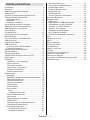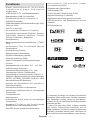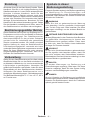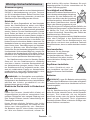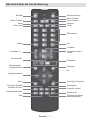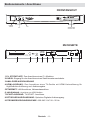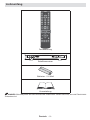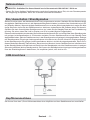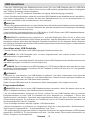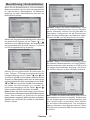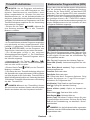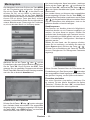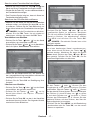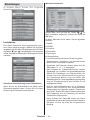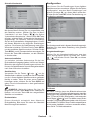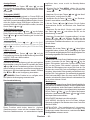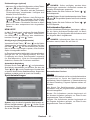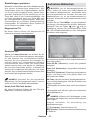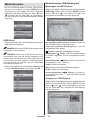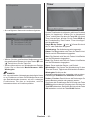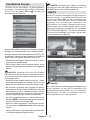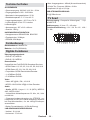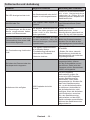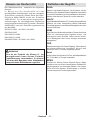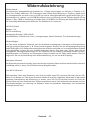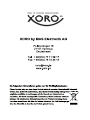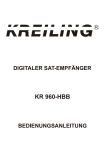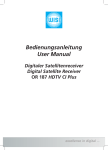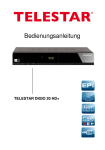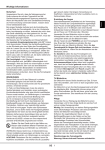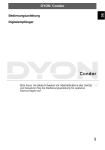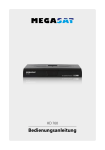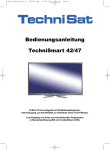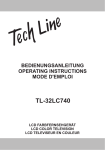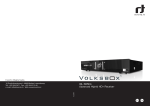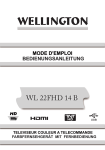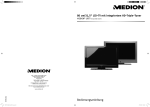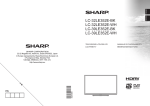Download Bedienungsanleitung - Service
Transcript
HRS 8810Hbb+ Bedienungsanleitung (deutsch) Inhaltsverzeichnis Funktionen .............................................................. 3 Einleitung ................................................................ 4 Bestimmungsgemäßer Betrieb ............................... 4 Vorbereitung ........................................................... 4 Symbole in dieser Bedienungsanleitung ................ 4 Wichtige Sicherheitshinweise ................................. 5 Stromversorgung ................................................ 5 Netzkabel ............................................................ 5 Kopfhörer-Lautstärke .......................................... 5 Außer Betrieb nehmen und lagern ......................... 6 Übersicht über die Fernbedienung ......................... 7 Bedienelemente / Anschlüsse ................................ 8 Lieferumfang........................................................... 9 Fernbedienung ..................................................... 10 Anschließen am Fernsehgerät ............................. 10 Netzanschluss .......................................................11 Ein-/ Ausschalten / Standbymodus ........................11 LNB-Anschluss ......................................................11 Kopfhöreranschluss ...............................................11 USB-Anschluss..................................................... 12 Anschluss einer USB-Festplatte ....................... 12 Programmaufnahme ......................................... 12 Menüführung / Erstinstallation .............................. 13 Sofortaufnahme .................................................... 14 Timeshift-Aufnahme ............................................ 15 Elektronischer Programmführer (EPG)................. 15 Menüsystem ......................................................... 16 Kanalliste .............................................................. 16 Auswählen in der Kanalliste ............................ 16 Kanäle sperren ................................................ 16 Favoriten einrichten ......................................... 16 Verschieben von Kanälen................................ 17 Löschen von Kanälen ...................................... 17 Kanäle umbenennen ....................................... 17 Einstellungen ........................................................ 18 Installation......................................................... 18 Kanallisten-Aktualisierung (Astra-Diensteliste) ... 18 Manuelle Kanalsuche ...................................... 18 Schnelle Kanalsuche ....................................... 19 Antenneninstallation ........................................ 19 Satellitenliste ................................................... 19 Erstinstallation ................................................. 19 Konfiguration..................................................... 19 Land ..............................................................19 Ausgabeeinstellungen ..................................19 Receiveraktualisierung .................................... 20 Menüsperre ..................................................... 20 Zeiteinstellungen (optional) ............................. 21 HDMI HDCP .................................................... 21 Niedrigenergie (Energiesparmodus) ............... 21 Automatische Abschaltung .............................. 21 Aufnahmekonfiguration ..................................... 21 Automatisches Löschen ................................21 Harddisk formatieren ....................................22 Interneteinstellungen ........................................ 22 Internetgeschwindigkeitstest ........................... 22 Einstellungen laden .......................................... 22 Einstellungen speichern.................................... 23 Nagravision CA ................................................. 23 Smartcard Info ................................................. 23 Smart-Card PIN-Code ändern ......................... 23 Aufnahme-Bibliothek ............................................ 23 Medienbrowser ..................................................... 24 USB-Gerät ........................................................ 24 Medienbrowser USB-Wiedergabe .................... 24 Wiedergabe von MP3-Dateien ........................ 24 Anzeige von JPEG-Dateien............................. 24 Optionen für Diaschau ...................................... 25 Videodateien wiedergeben ............................... 25 ALLE Dateien anzeigen .................................... 25 DLNA-Netzwerkdienst verwenden .................... 25 Timer .................................................................... 26 Conditional Access ............................................... 27 HbbTV .................................................................. 27 Weitere Optionen.................................................. 28 Technische Daten ................................................. 29 Fernbedienung ..................................................... 29 Digitale Funktionen ............................................... 29 TV Scart................................................................ 29 Fehlersuche und -behebung................................. 30 Hinweis zur Konformität........................................ 31 Definition der Begriffe ........................................... 31 Allgemeine Geschäftsbedingungen HD+ ............. 32 Garantiehinweis .................................................... 36 Deutsch - 1 - Sehr geehrte Damen und Herren, herzlichen Glückwunsch zum Kauf des neuen Empfänger XORO HRS 8810 Hbb+. Wir hoffen, dass Sie mit unserem Gerät viel Spaß und Freude haben werden und wünschen Ihnen vorab spannende und gute Unterhaltung! Im Lieferumfang befindet sich eine HD+ Karte. Mit dieser können Sie 12 Monate gratis die privaten TV-Sender in HD-Qualität empfangen. Die HD+ Karte befindet sich bereits in Ihrem Receiver und wird mit dem Einschalten eines HD+ Senders automatisch aktiviert. Bitte beachten Sie, daß nach Aktivierung der HD+ Karte ein Umtausch des Receivers ausgeschlossen ist. Wir bitten Sie daher das Gerät im Zweifelsfall zunächst ohne eingelegte HD+ Karte zu testen. Mit freundlichen Grüßen MAS Elektronik AG Deutsch - 2 - • Automatische PID-Korrektur benutzerdefinierte PIDs) Funktionen (außer • Dieser Satellitenreceiver ist mit einem eingebettetem Nagra CAS-System ausgestattet. • Digitaldecoder-Eigenschaften: • 5.000 Kanäle für TV- und Radioprogramme • 32-bit Farb-OSD, 720x576 Pixel für PAL • Medienbrowser (USB 2.0) unterstützt • Systemumschaltung (TV/RADIO) • DLNA® Medienserver unterstützt (*) • Speicherung des zuletzt gesehenen Kanals • DVB-S2/S-kompatibel • LNB-Kurzschluss- und Überlastschutz über die Software • HDMI-Schnittstelle (Unterstützte Auflösungen: 576p, 720p und 1080i) • Videoausgabe: PAL • IR-Fernbedienung • HbbTV unterstützt • Zeitversetztes Fernsehen (Timeshift) • 9-sprachiges Menüsystem (Englisch, Deutsch, Französisch, Spanisch, Italienisch, Türkisch, Polnisch, Tschechisch, Slowakisch) • Kindersicherung • Sendungsinformationen Jetzt/Nächste (7-TAGEEPG) • Verschiedene Timer für Aufnahme oder als Ausschalttimer • Kindersicherung für Menü • Mehrsprachiger Audioempfang • Digitaler Audioausgang (optisch) • Teletextunterstützung (DVB) • Option Zurücksetzen auf Werkseinstellungen • TV-Scart • Empfangsbereich im Ku-Band: 10,7 – 12,7 GHz • LNB-Steuerung: Horizontal-/ Vertikalpolaritätsumschaltung (13V / 18V), Umschaltung 0-22 kHz, Toneburst A/BUmschaltung zur Antennenauswahl, DiSEqC 1.2 • Wählbare Satelliteneinstellungen (Voreinstellungen: ASTRA, HOTBIRD, TURKSAT 2A/3A etc. sowie benutzerdefinierte Einstellungen) • Anzeige der Signalstärke und -qualität zur Antenneneinstellung • Verschiedene Optionen zur Kanalsuche: • Automatische Satellitensuche für voreingestellte Transponder • Transpondersuche • Netzwerksuche • Automatische Suche nach neu hinzugefügten Transpondern • Suchoption FTA (Free- to- Air) für die Suchmodi Satellitensuche und Automatische Suche • Auto-FEC-Suche (Vorwärts-Fehlerkorrektur) (*) Abspielen / Anzeigen von Inhalten, die zwischen vernetzten DLNA-zertifizierten Geräten gestreamt oder übertragen werden, hängt von den Medienformaten ab, die von den DLNA-zertifizierten Geräten unterstützt werden. (*) Wenn Sie mehr über DLNA erfahren möchten oder weitere Informationen benötigen, wie ein DLNA-zertifiertes Produkt mit anderen ergänzenden Produkten verwendet werden kann, besuchen Sie bitte die DLNA Verbraucher-Website: www.dlna.org Deutsch - 3 - Einleitung Wir danken Ihnen für den Kauf dieses Produkts. Dieses Handbuch führt Sie in die richtige Bedienung Ihres Satellitenreceivers ein. Lesen Sie die entsprechenden Hinweise in diesem Handbuch, bevor Sie den Satellitenreceiver in Betrieb nehmen, auch wenn Sie mit dem Gebrauch elektronischer Geräte bereits vertraut sind. Beachten Sie besonders das Kapitel Wichtige Sicherheitshinweise. Bewahren Sie das Handbuch für die weitere Verwendung gut auf. Geben Sie das Handbuch unbedingt auch weiter, wenn Sie den Satellitenreceiver verkaufen oder weitergeben. Bestimmungsgemäßer Betrieb Dieser Satellitenreceiver dient zum Empfang von TVProgrammen und ist nur für den Betrieb in trockenen Innenräumen geeignet. Der Satellitenreceiver dient ausschließlich für den privaten Gebrauch und darf nicht für industrielle oder gewerbliche Zwecke verwendet werden. Wir lehnen prinzipiell jegliche Haftung ab, wenn der Satellitenreceiver nicht bestimmungsgemäß verwendet wird oder unerlaubte Änderungen daran vorgenommen wurden. Wenn Sie Ihren Satellitenreceiver unter extremen Umgebungsbedingungen verwenden, kann es zu Schäden am Satellitenreceiver kommen. Vorbereitung Stellen Sie den Satellitenreceiver auf eine feste, ebene Oberfläche.Halten Sie um das Gerät mindestens 10 cm Abstand zu Möbeln etc. ein, um eine ausreichende Luftzirkulation zu gewährleisten. Vermeiden Sie gefährliche Situationen und Defekte, indem Sie keine Gegenstände auf dem Satellitenreceiver abstellen. Verwenden Sie diesen Satellitenreceiver nur in gemäßigten Klimabedingungen. Betriebstemperatur und Betriebsluftfeuchtigkeit: 5 ºC bis +45 ºC, 85 % rel. Feuchte max. Symbole in dieser Bedienungsanleitung Folgende Symbole werden in der Bedienungsanleitung als Markierung für Einschränkungen und Vorsichtsmaßnahmen sowie Sicherheitshinweise verwendet. Bitte beachten Sie solche Hinweise aus Gründen der Sicherheit. WARNUNG Wenn Sie eine so gekennzeichnete Warnung nicht beachten, können ernsthafte Verletzungen oder Tod die Folge sein. Bitte beachten Sie diese Warnungen unbedingt, um den sicheren Betrieb zu gewährleisten. GEFAHR ELEKTRISCHER SCHLÄGE! Mit dem Blitzsymbol in dem Dreieck soll der Benutzer vor gefährlicher Hochspannung im Inneren des Satellitenreceivers gewarnt werden. Diese kann so hoch sein, dass die Gefahr eines elektrischen Schlages für Personen besteht! VORSICHT So wird eine Vorsichtsmaßnahme gekennzeichnet, die Sie ergreifen oder beachten sollten, damit Sie sich nicht verletzen oder Sachschäden entstehen. Bitte beachten Sie diese Hinweise unbedingt, um den sicheren Betrieb zu gewährleisten. WICHTIG So werden Warnungen zur Bedienung und Einschränkungen angezeigt. Bitte lesen Sie diese Hinweise unbedingt, damit Sie das System richtig bedienen und Beschädigungen vermeiden. HINWEIS So sind Hinweise zur Bedienung und zusätzliche Erläuterungen gekennzeichnet. Das Beachten solcher Hinweise ist empfehlenswert, damit die Funktionen optimal genutzt werden können. Deutsch - 4 - Wichtige Sicherheitshinweise Stromversorgung Der Satellitenreceiver darf nur an einer Netzsteckdose mit 220-240 V Wechselspannung und einer Frequenz von 50 Hz betrieben werden. Stellen Sie sicher, dass Sie die richtige Spannung verwenden, da sonst der Satellitenreceiver beschädigt werden könnte. Netzkabel Stellen Sie keine Gegenstände auf das Netzkabel (weder den Satellitenreceiver selbst, noch Möbel usw.) und klemmen Sie das Kabel nicht ein. Das Steckernetzteil darf nur am Steckernetzteil gehandhabt werden. Stecken Sie den Satellitenreceiver niemals durch Ziehen am Kabel aus und berühren Sie das Steckernetzteil niemals mit nassen Händen, da dies zu einem Kurzschluss oder zu einem Stromschlag führen kann. Machen Sie niemals Knoten in das Kabel, und binden Sie es nie mit anderen Kabeln zusammen. Die Netzkabel müssen so verlegt werden, dass niemand darauf treten kann. Beschädigungen am Netzkabel können zu Bränden oder Stromschlägen führen. Überprüfen Sie das Netzkabel gelegentlich auf seine Unversehrtheit. Sollte es beschädigt sein, wenden Sie sich bitte an den Kundendienst in Ihrer Nähe. Sollte es erforderlich sein, das Netzkabel auszutauschen, darf dies nur in einer qualifizierten Werkstatt erfolgen. • Der Satellitenreceiver nimmt im Standby- Betrieb Strom auf. Um den Satellitenreceiver vollständig vom Netz zu trennen, muss das Steckernetzteil aus der Netzsteckdose gezogen werden. Daher sollte der Satellitenreceiver so aufgestellt werden, dass stets ein unbehinderter Zugang zur Netzsteckdose gewährleistet ist, damit das Steckernetzteil in einer Notsituation sofort abgezogen werden kann. WARNUNG: Um Brandgefahr auszuschließen, sollte das Steckernetzteil vor einem längeren Nichtgebrauch des Satellitenreceivers, beispielsweise während des Urlaubs, grundsätzlich von der Netzsteckdose getrennt werden. Elektrische Geräte nicht in Kinderhand WARNUNG: Lassen Sie Personen (einschließlich Kinder) mit eingeschränkten physischen, sensorischen oder geistigen Fähigkeiten oder mangels Erfahrung und/ oder mangels Wissen niemals unbeaufsichtigt ein Elektrogerät verwenden! Kinder können mögliche Gefahren nicht richtig erkennen! Das Verschlucken von Batterien oder Akkus kann lebensgefährlich sein. Bewahren Sie Batterien stets für kleine Kinder unerreichbar auf. Wird eine Batterie verschluckt, müssen Sie sofort ärztliche Hilfe suchen. Bewahren Sie auch Verpackungsfolien für Kinder unerreichbar auf. Es besteht Erstickungsgefahr. Feuchtigkeit und Wasser Verwenden Sie diesen Satellitenreceiver nicht in feuchter oder dunstiger Umgebung (vermeiden Sie das Badezimmer, die Spüle in der Küche oder die Umgebung der Waschmaschine). Achten Sie darauf, dass dieser Satellitenreceiver niemals Regen oder Wasser ausgesetzt ist und stellen Sie keine mit Flüssigkeit gefüllten Gefäße, wie zum Beispiel Blumenvasen, auf den Satellitenreceiver ab. Meiden Sie Tropf- und Spritzwasser, da dies zu einem Kurzschluss, Stromschlag oder Defekt des Satellitenreceivers führen kann. Sollte ein harter Gegenstand auf den Satellitenreceiver fallen oder Flüssigkeit in den Satellitenreceiver eindringen, müssen Sie den Satellitenreceiver vom Netz trennen und durch eine qualifizierte Fachkraft überprüfen lassen, bevor es wieder betrieben werden kann. Servicearbeiten Überlassen Sie alle Wartungsarbeiten dem qualifizierten Kundendienstpersonal. Öffnen Sie das Gehäuse nicht selbst, da dies einen elektrischen Schlag nach sich ziehen kann. Kopfhörer-Lautstärke Zu hoher Schalldruck oder zu hohe Lautstärken von Kopf- oder Ohrhörern können zu Gehörschäden führen. Batterien VORSICHT: Legen Sie Batterien stets polrichtig ein. Versuchen Sie Batterien nicht wieder aufzuladen und werfen Sie sie unter keinen Umständen ins Feuer. Explosionsgefahr! Ersatzteile Falls Ihr Satellitenreceiver ein Ersatzteil benötigt, stellen Sie sicher, dass die Person, die die Reparatur vornimmt, Teile verwendet, die vom Hersteller spezifiziert wurden oder die gleiche Spezifikation haben wie das Originalteil. Nicht zugelassene Ersatzteile könnten Brand, elektrische Schläge oder andere Gefahren verursachen. Deutsch - 5 - Dieses Symbol auf der Verpackung zeigt an, dass das elektrische oder elektronische Gerät am Ende seiner Lebensdauer getrennt vom normalen Haushaltsmüll entsorgt werden muss. Innerhalb der EU gibt es getrennte Sammel- und Recyclingsysteme. Für weitere Informationen wenden Sie sich bitte an die örtlichen Behörden oder an den Händler, bei dem Sie das Produkt gekauft haben. Reinigung Ziehen Sie vor der Reinigung des Satellitenreceivers das Steckernetzteil aus der Steckdose. Verwenden Sie keine flüssigen oder Sprühreiniger. Benutzen Sie ein weiches und trockenes Tuch, da sonst der Satellitenreceiver beschädigt werden könnte. Gewitter Trennen Sie das Netzkabel von der Steckdose und ziehen Sie das Antennenkabel ab, falls es Sturm oder Gewitter gibt oder der Satellitenreceiver längere Zeit nicht benutzt wird (z. B., wenn Sie in den Urlaub fahren), da sonst der Satellitenreceiver beschädigt werden könnte. Hitze und offenes Feuer Der Satellitenreceiver darf weder offenem Feuer noch anderen Quellen intensiver Hitzestrahlung, wie elektrischen Radiatoren, ausgesetzt werden. Kerzen und andere offene Flammen müssen zu jeder Zeit von diesem Produkt ferngehalten weden, um das Ausbreiten von Feuer zu verhindern. Batterien dürfen niemals zu großer Hitze wie direkter Sonneneinstrahlung, Feuer od. dgl. ausgesetzt werden. Anschluss an ein TV-Verteilersystem (Kabel-TV etc.) über den Tuner Der Anschluss von Geräten, die über die Netzverbindung oder andere Geräte an die Schutzerdung des Gebäudes angeschlossen sind, über Koaxialkabel an ein TV-Verteilersystem kann unter Umständen eine mögliche Feuergefahr darstellen. Außer Betrieb nehmen und lagern Ziehen Sie den Steckernetzteil aus der Netzsteckdose und verpacken Sie den Satellitenreceiver in einer geeigneten Kartonage. Entnehmen Sie die Batterien aus der Fernbedienung und packen Sie die Fernbedienung zum Satellitenreceiver. HINWEIS: Der Satellitenreceiver sollte in einem trockenen und staubfreien Raum gelagert werden. Belüftung Die Schlitze und Öffnungen des Satellitenreceivers dienen der Belüftung und sollen einen reibungslosen Betrieb gewährleisten. Um eine Überhitzung zu vermeiden, sollten diese Öffnungen niemals blockiert oder abgedeckt werden, da sonst der Satellitenreceiver beschädigt werden könnte. Trennen des Geräts vom Netz Das Steckernetzteil wird verwendet, um den Satellitenreceiver vom Netz zu trennen und muss daher stets gut zugänglich sein. WARNHINWEIS NICHT ÖFFNENSTROMSCHLAGGEFAHR Das Symbol des Blitzes, mit der Pfeilspitze in einem gleichseitigen Dreieck, soll den Benutzer auf die Anwesenheit nicht isolierter gefährlicher Spannungen in dem Gerätegehäuse warnen, die ausreichend groß sein können und für Personen durch einen elektrischen Schlag eine Gefahr darstellen. Das Ausrufezeichen in einem gleichseitigen Dreieck soll den Benutzer auf wichtige Bedienungs-, Wartungs- und Reperaturhinweise in den mitgelieferten Dokumenten aufmerksam machen. Entsorgung • Hinweise zur Entsorgung: Verpackung und Verpackungshilfen sind recyclebar und sollten grundsätzlich wiederverwertet werden. Ve r p a c k u n g s m a t e r i a l , w i e z . B . Plastiktüten, darf nicht in die Reichweite von Kindern gelangen. Batterien, auch solche die frei von Schwermetallen sind, dürfen nicht mit dem normalen Haushaltsmüll entsorgt werden. Bitte entsorgen Sie gebrauchte Batterien auf umweltgerechte Weise. Erkundigen Sie sich nach den gesetzlichen Vorschriften, die in Ihrem Gebiet gültig sind. Deutsch - 6 - Übersicht über die Fernbedienung StandBy Stummschaltung Keine Funktion Keine Funktion Keine Funktion Sprache Timer Swap Zoom modi Zifferntasten Teletext Info TV/Radio Programm weiter / zurück Lautstärke + / - Favoritenliste Farbtasten Elektronischer Programmführer Verlassen OK Navigationstasten Vorheriges Programm Menü Schneller Rücklauf Wiedergabe Schneller Vorlauf Untertitel Ein-Aus Aufnahmebibliothek Aufzeichnen Timeshift-Aufnahme starten/pausieren Stop Deutsch - 7 - Bedienelemente / Anschlüsse FRONTANSICHT POWER -TASTE CH - CH + SMARTCARD STECKPLATZ RÜCKSEITE 35028059 AC IN CI / CI+ 13/18 V Manufactured under license from Dolby Laboratories. Max.400mA LNB IN Dolby and the double-D symbol are trademarks of Dolby Laboratories. 1 2 ANALOG AUDIO OUT HDMI OUT 3 4 USB ETHERNET 5V DC 5 500mA 6 SCART (TV) 7 DIGITAL AUDIO OUT (OPT./TOSLINK) 8 9 1.CI+ STECKPLATZ: Zum Anschluss eines CI+ Modules. 2.LNB IN: Eingang für den Anschluss eines Satellitenantennenkabels. 3.ANALOGER AUDIOAUSGANG 4.HDMI-AUSGANG: Zum Anschluss eines TV-Geräts mit HDMI-Unterstützung für HighDefinition-Auflösung und -Audioausgabe. 5.ETHERNET: LAN-Anschluss, Netzwerkanschluss. 6. USB-EINGANG : Anschluss von USB-Geräten . 7.SCART-AUSGANG: TV-SCART -Anschluss. 8.OPTISCHER AUDIOAUSGANG: Optischer Digitaler Audioausgang. 9.STROMVERSORGUNGSBUCHSE: 220-240 V AC IN ~ 50 Hz Deutsch - 8 - Lieferumfang Fernbedienung Satellitenreceiver Batterien : 2 X AAA Kurzanleitung HINWEIS: Bitte überprüfen Sie nach dem Kauf die Zubehörteile. Stellen Sie sicher, dass alle Zubehörteile vorhanden sind. Deutsch - 9 - Fernbedienung Öffnen Sie zunächst die Batteriefachabdeckung auf der Unterseite der Fernbedienung. Legen Sie die beiden 1,5V-Batterien (RO3/AAA) in das Batteriefach ein. Beachten Sie dabei die aufgedruckten Polaritätsmarkierungen (+/-), und setzen Sie anschließend die Batteriefachabdeckung wieder ein. Wenn Sie die Fernbedienung verwenden, halten Sie diese auf die Vorderseite des Satellitenreceivers gerichtet. Wenn die Fernbedienung nicht funktioniert oder die gewählte Funktion nicht anspricht, sind vermutlich die Batterien leer und sollten ersetzt werden. Wenn Sie die Fernbedienung längere Zeit nicht verwenden, nehmen Sie die Batterien aus dem Batteriefach heraus. Sollten die Batterien doch einmal ausgelaufen sein, benutzen Sie Handschuhe und reinigen Sie das Gerät gründlich mit einem trockenen Tuch. Anschließen am Fernsehgerät HDMI-Eingang zum TV (empfohlen) TV 35028059 AC IN CI / CI+ Manufactured under license from Dolby Laboratories. Dolby and the double-D symbol are trademarks of Dolby Laboratories. 13/18 V Max.400mA LNB IN ANALOG AUDIO OUT HDMI OUT USB ETHERNET 5V DC 500mA SCART (TV) DIGITAL AUDIO OUT (OPT./TOSLINK) Zur Scart-Buchse des TV’s HDMI-Anschluss (empfohlen): Sie können den HDMI-Anschluss verwenden, um den Satellitenreceiver an ein TV-Gerät mit HDMI-Unterstützung anzuschließen. Dadurch können Sie eine hohe Bildauflösung und Audioausgabe erzielen. Der Satellitenreceiver kann über den HDMI-Anschluss ein HDMI-Signal in drei verschiedenen Auflösungen ausgeben. Um die bestmögliche Bild- und Audioqualität zu erzielen, überprüfen Sie bitte die von Ihrem TV-Gerät unterstützten HDMI-Auflösungen und wählen Sie dann aus diesem Menü die am besten geeignete Auflösung aus. Scart-Anschluss: Schließen Sie Ihren digitalen Satellitenreceiver mit einem Scart-Kabel über den TV-ScartAnschluss an den Scart-Anschluss Ihres TV-Geräts an. Der digitale Satellitenreceiver gibt ein RGB- oder CVBS-Signal aus. Möchten Sie das Bild über den Scart-Anschluss übertragen und Ihr TV-Scart-Anschluss benötigt ein RGB-Eingangssignal, können Sie den digitalen Satellitenreceiver in den RGB-Modus schalten, indem Sie das Menü “TV-Ausgang” im Menü “Einstellungen” auf RGB-Modus einstellen. Dadurch erzielen Sie mit dem digitalen Satellitenreceiver eine gute Bildqualität. Sie können den Scart-Anschluss verwenden, um Ihren Satellitenreceiver an TV- und VCR-Geräte anzuschließen. HINWEIS: Diese beiden Anschlussarten dienen demselben Zweck, haben aber unterschiedliche Qualität. Sie müssen nicht beide Anschlussarten gleichzeitig verwenden. Deutsch - 10 - Netzanschluss WICHTIG: Schließen Sie dieses Netzteil an ein Stromnetz mit 220-240V AC / 50 Hz an. • Geben Sie Ihrem digitalen Satellitenreceiver nach dem Auspacken genug Zeit, sich der Raumtemperatur der Umgebung anzupassen, bevor Sie es an das Stromnetz anschließen. Ein-/ Ausschalten / Standbymodus Stellen Sie sicher, dass alle Kabelanschlüsse richtig vorgenommen wurden. Nachdem Sie das Steckernetzteil des digitalen Satellitenreceivers in die Netzsteckdose gesteckt haben, leuchtet auf der Vorderseite eine LED auf (Standby-Modus). Wenn der digitale Satellitenreceiver zum ersten Mal eingeschaltet wird, warten Sie bitte einige Sekunden, bevor Sie den Satellitenreceiver aktivieren, da das Booten der Software etwas Zeit braucht. Schalten Sie dann Ihren digitalen Satellitenreceiver ein, indem Sie die Standby-Taste auf der Fernbedienung drücken. Sie sehen, dass das Licht im Display nun Grün leuchtet (Modus Eingeschaltet). Dieses Produkt entspricht den aktuellen Stromverbrauchsrichtlinien der EU und verfügt über einen Standbymodus mit geringer Leistungsaufnahme. 4-5 Sekunden nachdem Sie den Satellitenreceiver mit der Standby-Taste abgeschaltet haben, geht der Satellitenreceiver in den Standbymodus mit geringer Leistungsaufnahme. Solange der Standbymodus mit geringer Leistungsaufnahme nicht aktiviert ist, wird die Uhrzeit im Display angezeigt. Ist der Standbymodus mit geringer Leistungsaufnahme aktiviert, wird die Anzeige abgeschaltet. Wenn Sie in diesem Modus die Standby-Taste drücken, dauert es einen Moment, bis der Satellitenreceiver initialisiert wird. Ist der Standby-Modus nicht aktiviert und Sie drücken die Standbytaste, wird der Satellitenreceiver in wenigen Sekunden initialisiert (aktiver Standbymodus). Sie können den Standbymodus mit geringer Leistungsaufnahme über das Einstellungenmenü deaktivieren; wir empfehlen jedoch, dies nicht zu tun. LNB-Anschluss Kopfhöreranschluss Sie können über dem 3,5 mm-Klinkenanschluss einen Kopfhörer an Ihren Satellitenreceiver anschließen. Deutsch - 11 - USB-Anschluss • Über den USB-Eingang des Satellitenreceivers können Sie eine USB-Festplatte oder ein USB-Gerät anschließen. Mit dieser Funktion können Sie auf einem USB-Laufwerk gespeicherte Dateien wiedergeben oder TV/Radio Sendungen darauf aufnehmen. • Es werden 2,5”- und 3,5”-Laufwerke (Festplatten mit eigener Stromversorgung) unterstützt. • Um ein Programm aufzunehmen, sollten Sie zuerst eine USB-Festplatte an den Satellitenreceiver anschließen, wenn dieser ausgeschaltet ist. Schalten Sie dann den Satellitenreceiver ein, um die Aufnahmefunktion zu aktivieren. Andernfalls ist die Aufnahmefunktion nicht verfügbar. WICHTIG: • Machen Sie gegebenenfalls Kopien von Ihren Dateien, bevor Sie Geräte an den Satellitenreceiver anschließen, um mögliche Datenverluste zu vermeiden. Beachten Sie, dass der Hersteller keinerlei Haftung für beschädigte Dateien oder Datenverluste übernimmt. • Unter Umständen sind bestimmte Arten von USB-Geräten (z. B. MP3-Player) oder USB-Festplattenlaufwerke/Geräte nicht mit diesem Satellitenreceiver kompatibel. WICHTIG:Der Satellitenreceiver unterstützt u.U. nicht alle Diskformate. Wenn Sie ein in einem nicht unterstützten Format formatiertes USB-Laufwerk anschließen, fragt der Satellitenreceiver, ob Sie den Inhalt formatieren möchten. Siehe dazu den Abschnitt “Festplatte formatieren” auf den folgenden Seiten. Beachten Sie, dass beim Formatieren alle auf dem USB-Laufwerk gespeicherten Daten verloren gehen und das Laufwerk neu mit FAT32 formatiert wird. Anschluss einer USB-Festplatte • Stecken Sie das USB-Gerät in den USB-Eingang des Satellitenreceivers ein. HINWEIS: Die USB-Festplatte sollte nur dann angeschlossen oder entfernt werden, wenn der Satellitenreceiver ausgeschaltet ist. HINWEIS: Das verwendete Kabel für den Anschluss einer USB-Festplatte an den Satellitenreceiver muss das USB-Logo tragen und sollte so kurz wie möglich sein. HINWEIS: Beim Formatieren von USB-Festplatten mit 1 TB (Terabyte) Speicher oder mehr können unter Umständen Probleme auftreten. Formatieren Sie die Festplatte in diesem Fall über einen PC. Das gewählte Disk-Format muss FAT32 sein. VORSICHT: • Schnelles An- und Abstecken von USB-Geräten ist gefährlich. Sie sollten insbesondere nicht mehrmals schnell hintereinander das Laufwerk ein- und wieder abstecken. Dadurch könnten physische Schäden am USB-Player und besonders am USB-Gerät selbst entstehen. Ziehen Sie das USB-Gerät nicht ab, während eine Datei wiedergegeben oder aufgenommen wird. Programmaufnahme WICHTIG: Wenn Sie ein neues USB-Festplattenlaufwerk verwenden, sollten Sie dieses zuerst mit der Option “Festplatte formatieren” des Satellitenreceivers formatieren. • Um die Aufnahmefunktion verwenden zu können, müssen Sie eine USB-Festplatte oder ein externes Festplattenlaufwerk mit dem USB 2.0-Standard und einer Kapazität von mindestens 1 GB an den Satellitenreceiver anschließen. Unterstützt das angeschlossene Gerät nicht den 2.0-Standard, wird eine Fehlermeldung angezeigt. Zur Aufnahme von Programmen und für die Timeshift-Aufnahme empfehlen wir die Verwendung einer externen Festplatte. • Eine einstündige Aufnahme benötigt ungefähr 2 GB Speicherplatz. • Weitere Informationen zur Aufnahme von Programmen finden Sie in den Abschnitten “Sofortaufnahme”, “Elektronischer Programmführer”, “Aufnahmebibliothek” und “Timer”. • Die aufgenommenen Programme werden im folgenden Verzeichnis der angeschlossenen USB-Festplatte gespeichert: \DVR\RECS. Für jede Aufnahme wird eine *.ifo-Datei erstellt. Diese enthält Informationen zu Sender, Programm und Aufnahmezeit. Deutsch - 12 - Menüführung / Erstinstallation Wenn Sie den Satellitenreceiver aus dem StandbyModus einschalten und noch kein Kanal gespeichert ist, wird das Menü “Erstinstallation” am Bildschirm angezeigt. Im ersten Menübildschirm wird nach der Menüsprache gefragt: Unicable: Wählen Sie diesen Antennentyp, wenn Sie mehrere Satellitenreceiver und ein Unicablesystem verwenden. Drücken Sie die Taste OK, um fortzusetzen. Konfigurieren Sie die Einstellungen, indem Sie den Anweisungen am Bildschirm folgen. Drücken Sie OK, um nach dem Dienst zu suchen. Wählen Sie die gewünschte Menüsprache, indem Sie die gewünschte Sprache mit den Tasten “ ” / “ ” markieren und mit OK bestätigen. Als Nächstes wird der Auswahlbildschirm für Land, Zeitzone, TV-Format und HD-Ausgabeauflösung angezeigt: DiSEqC: Wählen Sie diesen Antennentyp, wenn Sie mehrere Satellitenantennen und einen DiSEqCSchalter verwenden. Nach Auswahl von DiSEqC wird ein weiterer Menübildschirm angezeigt. Sie können vier DiSEqC-Optionen (sofern verfügbar) einstellen. Wählen Sie die gewünschten Einstellungen für Land, Zeitzone, TV-Format, Anzeigeformat und HDAusgabeauflösung mit den Tasten “ ” oder “ ” aus und drücken Sie OK, um fortzufahren. Nachdem Sie Ihre Auswahl mit OK bestätigt haben wird der Antennentyp angezeigt. Wählen Sie Ihren Anschlusstyp mit den Tasten “ ” oder “ ” aus und drücken Sie OK, um fortzusetzen. Es stehen vier Antennentypen zur Auswahl. Sie können als Antennentyp mit den Tasten “ ” oder “ ” Direkt, Unicable, DiSEqC oder Motor auswählen. Direkt: Wählen Sie diesen Antennentyp, wenn Sie einen Einzelreceiver mit Direktanschluss an die Satellitenantenne haben. Nach Auswahl von Direkt wird ein weiterer Menübildschirm angezeigt. Wählen Sie einen verfügbaren Satelliten aus und drücken Sie auf OK, um nach diesem Dienst zu suchen. Motor: Wählen Sie diesen Antennentyp, wenn Sie eine motorbetriebene Antenne verwenden. Konfigurieren Sie die Einstellungen für die Motoreinstellung nach Ihren Vorstellungen. Anweisungen dazu erhalten Sie auf diesem Menübildschirm. Die verfügbaren Optionen können je nach Motortyp variieren. Wenn Sie fertig sind, drücken Sie OK, um nach dem Dienst zu suchen. Deutsch - 13 - Erstinstallation abgeschlossen. Die Suchergebnisse werden am Bildschirm angezeigt. • Nachdem Sie die Antenne eingestellt haben, drücken Sie die OK Taste um fortzufahren. • Sie werden gefragt welche Installationsart Sie bevorzugen. • Normale Suche starten: scannt den ausgewählten Satelliten. Sofortaufnahme WICHTIG: Um ein Programm aufzunehmen, sollten Sie zuerst eine USB-Festplatte an den Satellitenreceiver anschließen, wenn dieser ausgeschaltet ist. Schalten Sie dann den Satellitenreceiver ein, um die Aufnahmefunktion zu aktivieren. Andernfalls ist die Aufnahmefunktion nicht verfügbar. Zur Aufnahme von Programmen und für die Timeshift-Aufnahme empfehlen wir die Verwendung einer externen Festplatte. • Drücken Sie auf die (AUFNAHME) Taste, um die Aufnahme einer Sendung beim Ansehen sofort zu starten. • Astra Service Liste suchen: lädt die Kanallisteninformationen über den Satelliten herunter und sortiert die Kanäle nach den LCN-Daten. Wenn Sie diese Option verwenden, können Sie die Kanäle nicht verschieben. • Vorprogrammierte Liste laden: holt sich eine vorbereitete Kanalliste. Anschließend können Sie die Installation mit der Kanalsuche abschließen. • Die Aufnahme-OSD wird dann für kurze Zeit eingeblendet und die aktuelle Sendung wird aufgezeichnet . Drücken Sie die Taste (STOP), um die Sofortaufnahme zu stoppen. Die folgende OSD-Meldung wird eingeblendet: Der Satellitenreceiver startet die Kanalsuche. Dieser Vorgang dauert einige Minuten. Der Suchfortschritt kann über den Anzeigebalken verfolgt werden. Nach der Suche ist die Wählen Sie mit den Tasten “ ” oder “ ” Ja aus, um die Sofortaufnahme abzubrechen. HINWEIS: Während der Aufnahme ist es nicht möglich, den Sender zu wechseln oder den Medienbrowser aufzurufen. Deutsch - 14 - Timeshift-Aufnahme Elektronischer Programmführer (EPG) WICHTIG: Um ein Programm aufzunehmen, sollten Sie zuerst eine USB-Festplatte an den digitalen Satellitenreceiver anschließen, wenn dieser ausgeschaltet ist. Schalten Sie dann den Satellitenreceiver ein, um die Aufnahmefunktion zu aktivieren. Andernfalls ist die Aufnahmefunktion nicht verfügbar. Zur Aufnahme von Programmen und für die Timeshift-Aufnahme empfehlen wir die Verwendung einer externen Festplatte. Einige, aber nicht alle Kanäle senden Informationen über die laufende sowie nachfolgende Sendung. Drücken Sie die Taste GUIDE, um das Menü EPG aufzurufen. Falls ein Sender EPG nicht unterstützt, bleibt das Feld mit den Programminformationen leer. Im EPG können Sie Programminformationen über den jeweiligen Kanal in der 7-TAGE-EPG erhalten. Alle Sendungen eines Kanals werden angezeigt. Am unteren Bildschirmrand wird die Infozeile mit allen verfügbaren Befehlen angezeigt. (PAUSE) während Sie • Drücken Sie die Taste eine Sendung ansehen, um in den TimeshiftModus zu schalten. • Im Timeshift-Modus wird das Programm angehalten und gleichzeitig auf dem angeschlossenen USBLaufwerk (*) gespeichert. Drücken Sie nochmals die (WIEDERGABE) um das Programm vom Taste Zeitpunkt der Unterbrechung an weiter anzusehen. • Die Wiedergabe erfolgt in der normalen Wiedergabegeschwindigkeit x1. Die Zeitdifferenz zwischen Echtzeit und Timeshift-Programm wird in der Infozeile angezeigt. PR-: Zeigt die Programme des vorigen Tages an. Eine Anzeige von Sendeinformationen vergangener Tage ist nicht möglich. Es kann max. bis zum aktuellen Tag zurückgeblättert werden. • Verwenden Sie die Tasten “ “oder “ ” (PREVIOUS/NEXT), um in der Timeshift-Wiedergabe nach vor oder zurück zu gehen. PR+: Zeigt die Programme des nächsten Tages an • Drücken Sie die Taste Modus zu verlassen. (STOP) um den Timeshift- (*) Die Dauer der max. Timeshift-Aufnahme hängt von der Kapazität des angeschlossenen USB-Laufwerks und Ihrer Angabe in der Option Max. Timeshift-Zeit im Menü Aufnahmekonfiguration ab. Siehe den Abschnitt “Aufnahmen” für weitere Informationen zur Einstellung der Max. Timeshift-Zeit. Taste Gelb (Zoom): Verkleinert/vergrößert die InfoBoxen. Taste Blau (Kanal suchen): Zeigt verschiedene Kanalsuchoptionen an. Taste Rot: Seite nach oben. Taste Grün: Seite nach unten. OK: Öffnet das Menü Programm-Optionen. Zeigt aktuelle Sendungen an / Legt Erinnerungen / Aufnahmen für Programme fest. Info (Details): Zeigt Details zu den Sendungen an. HINWEIS:Während des Timeshifting können Sie nicht auf einen anderen Sender oder eine andere Quelle umschalten oder das Hauptmenü aufrufen. Jetzt ( ): Springt zur aktuellen Sendung. Sparte wählen (subt): Option zur Auswahl der Sparte. Seite Links ( Seite Rechts ( ): Geht eine Seite zurück. ): Geht eine Seite vor. Suche (Text): Mit dieser Funktion können Sie den Programmführer durchsuchen. Drücken Sie die Taste Text auf der Fernbedienung, um das Menü “Suche” einzublenden. HINWEIS: Um die Aufnahmefunktion verwenden zu können, muss ein USB-Laufwerk oder eine Festplatte angeschlossen sein. Deutsch - 15 - Menüsystem Das Hauptmenü wird durch Drücken der Taste MENU auf der Fernbedienung aufgerufen. Navigieren Sie mit den Tasten “ ” oder “ ” in den Menüs und drücken Sie OK, um ein Menü zu aktivieren. In einigen Menüs können Sie mit der Taste CANCEL zum vorhergehenden Menü zurückkehren, ansonsten können Sie mit dieser Taste das Menü einfach verlassen. In allen Menüs finden Sie eine Infozeile am unteren Bildschirmrand. Diese zeigt die Funktionen an, die im aktuellen Menü zur Verfügung stehen. Um einen bestimmten Kanal anzusehen, markieren Sie ihn mit den Tasten “ ” oder “ ” und drücken Sie dann die Taste “OK”, während über die Tasten “ ” oder “ ” in der Option Kanalliste das Symbol “Auswählen” markiert wird. Nun werden Name und Nummer des ausgewählten Kanals angezeigt. Drücken Sie die Taste WIDE, um die Kanallisten-Filterfunktion zu aktivieren und die Taste “ ” / “ ” um die gewünschte Option einzustellen. Wenn Sie den Filtermodus nicht deaktivieren, sind nur die gefilterten Kanäle zur Ansicht verfügbar. Kanäle sperren Das Sperren von Kanälen bietet die Möglichkeit, bestimmte Kanäle nur mit Passwort zugänglich zu machen. Um einen Kanal zu sperren, müssen Sie zunächst das Kindersicherungs-Passwort kennen. Es ist werksseitig auf 0000 gesetzt und kann nur im Menü / Einstellungen / Konfiguration / Menüsperre geändert werden. Wählen Sie den Kanal, den Sie sperren möchten, indem Sie ihn markieren, und wählen Sie dann die Option Sperren durch Drücken der Taste “ ” / “ ”. Drücken Sie zur Bestätigung die Taste OK. Danach wird ein Dialogfenster zur Abfrage des Passworts angezeigt. Kanalliste Markieren Sie mit den Tasten “ ” oder “ ” auf der Fernbedienung die erste Option Kanalliste und drücken Sie die Taste OK. Durch Drücken der EXIT Taste gelangen Sie zum gewählten Programm oder drücken Sie die Taste OK, während Sie eine Sendung ansehen und rufen Sie so direkt die Kanalliste auf. Geben Sie das Passwort über die Zifferntasten der Fernbedienung ein. Das Sperrsymbol “ ” wird neben dem ausgewählten Kanal angezeigt. Wiederholen Sie den gleichen Vorgang, um die Sperre aufzuheben. Favoriten einrichten Um einen Favoriten einzustellen, markieren Sie im unteren Teil des Menüs Kanalliste die Option “Favoriten”. Drücken Sie dann “OK”, und das Menü Favoritenliste bearbeiten wird eingeblendet. Auswählen in der Kanalliste Drücken Sie die Tasten “ ” oder “ ” um den vorherigen bzw. nächsten Kanal auszuwählen. Die ausgewählte Sendung wird im Hintergrund angezeigt. Sie können die Tasten “ROT” oder “GRÜN” drücken, um eine Seite weiter nach oben oder unten zu blättern. Deutsch - 16 - Kanal zu einer Favoritenliste hinzufügen: • Markieren Sie durch Drücken der Tasten“ ” oder“ ” den Kanal, den Sie zur Favoritenliste hinzufügen möchten. • Drücken Sie die Taste “OK”, um den markierten Kanal zu der Favoritenliste hinzuzufügen. • Das Favoriten-Symbol zeigt an, dass ein Kanal zur Favoritenliste hinzugefügt wurde. Kanal aus der Favoritenliste entfernen: • Markieren Sie den Kanal, den Sie aus der Favoritenliste entfernen wollen, und drücken Sie dann OK, um ihn zu entfernen. Drücken Sie die Taste OK erneut, um diesen Kanal wieder der Favortienliste hinzuzufügen. HINWEIS: Um die Favoritenliste zu aktivieren, drücken Sie die FAV. Taste. Um sie wieder zu deaktivieren, drücken sie erneut die FAV. Taste. Verschieben von Kanälen • Drücken Sie die Taste “ ” oder “ ” um den Kanal auszuwählen, der verschoben werden soll. • Drücken Sie die Tasten “ ” oder “ ” um im KanallistenMenü die Option “Verschieben” auszuwählen. • Drücken Sie die Tasten “ ” oder “ ” um die gewünschte Option zu markieren. Markieren Sie JA und drücken Sie OK, um den gewählten Kanal zu löschen. Um abzubrechen, wählen Sie NEIN und drücken Sie die Taste OK. HINWEIS: Der aktuelle Sender kann nicht gelöscht werden. Kanäle umbenennen Um einen bestimmten Kanal umzubenennen, muss diese durch Drücken der Taste “ ”/“ ” markiert werden. Markieren Sie dann die Option Namen durch Drücken der Taste “ ” oder “ ” wie oben gezeigt. Drücken Sie die Taste OK, um die Umbenennungsfunktion zu aktivieren. • Geben Sie die Kanalnummer ein, auf welche Sie den ausgewählten Kanal verschieben möchten und bestätigen Sie mit der Taste OK. • Drücken Sie die Taste OK zur Bestätigung Ihrer Auswahl. Löschen von Kanälen • Drücken Sie die Taste “ ” oder “ ” um den Kanal auszuwählen, der gelöscht werden soll. • Drücken Sie die Tasten “ ” oder “ ” um im Kanallisten-Menü die Option “Löschen” auszuwählen. • Drücken Sie die Taste OK, um den in der Kanalliste markierten Kanal zu löschen. Der folgende Hinweis erscheint auf dem Bildschirm: Mit den Tasten “ ” oder “ ” können Sie den Eingabepunkt zum nächsten/vorigen Zeichen verschieben. Über die Tasten “ ” oder “ ” können Sie das aktuelle Zeichen ändern. So wird zum Beispiel das Zeichen ‘b’ durch Drücken von “ ” zu einem ‘a’ und durch Drücken von “ ” zu einem ‘c’. Durch Drücken der Zifferntasten “0...9“ können Sie das markierte Zeichen mit dem Zeichen, das über der Taste aufgedruckt ist, ersetzen. • Drücken Sie die Taste MENU, um die Bearbeitung abzubrechen oder die Taste OK, um den neuen Namen zu speichern. Deutsch - 17 - Manuelle Kanalsuche Einstellungen In diesem Menü finden Sie folgende Einstellungsmöglichkeiten: Dieses Menü wird mit Hilfe der Tasten “ ”/“ ” im Menü Installation aufgerufen. Drücken Sie dann die OK-Taste. Im Menü Manuelle Suche haben Sie die folgenden Optionen: Installation 1. Satellit Das Menü Installation dient hauptsächlich dazu, einen neuen Kanal anzulegen. Wählen Sie die Option Installation aus dem Menü Einstellungen durch Drücken der Tasten “ ” oder “ ” und bestätigen Sie Ihre Auswahl mit der Taste OK. In diesem Menü sind folgende Punkte enthalten: 2. DiSEqC 3. Frequenz 4. Polarisation 5. Symbolrate 6. Netzwerksuche 7. Verschlüsselte Kanäle suchen (Scan Encrypted) • Satellitenname, Polarisation und Netzwerksuche werden durch Umschalten eingestellt. • Symbolrate und Frequenz werden direkt über die Zifferntasten “0, 1, 2…, 9” eingegeben. Kanallisten-Aktualisierung (Astra-Diensteliste) Wenn Sie bei der Erstinstallation die Option AstraDiensteliste gewählt haben, können Sie mit dieser Einstellung die Senderliste aktualisieren. • Nach Eingabe der Transponderfrequenz werden Signalpegel und -qualität in der Signalstärkeanzeige (Balken für Signalpegel und Signalqualität) am unteren Rand des Menübildschirms angezeigt. Der Signalpegel-Balken zeigt die Stärke des Satellitensignals an. Der Anzeigebalken Signalqualität zeigt die Empfangsqualität des Gerätes für die eingegebenen Werte. • Wird die Option Netzwerksuche auf JA eingestellt, werden nach Einstellung des entsprechenden Transponders die Parameter anderer Transponder über die NIT-Tabelle (NIT steht für Network Information Table) abgefragt und die Einstellung der anderen Transponder vorgenommen. • Durch Drücken der Taste OK werden die Werte gespeichert. Wurde bei der Suche ein neues Programm gefunden, wird es am Ende der Programmliste angefügt. Deutsch - 18 - Konfiguration Schnelle Kanalsuche Hier können Sie die Einstellungen Ihres digitalen Satellitenreceivers vornehmen. Wählen Sie die Option “Konfiguration” aus dem Menü Einstellungen und drücken Sie dann OK, um dieses Menü aufzurufen. Drücken Sie die Taste EXIT auf der Fernbedienung, um das Menü zu verlassen. Mit diesem Menü können Sie nur ausgewählte oder alle Satelliten suchen. Wählen Sie dazu im Menü “Installation” mit den Tasten “ ”/“ ” die Option “Automatische Kanalsuche”. Wenn Sie die OK-Taste drücken, wird das Menü “Automatische Kanalsuche” eingeblendet. Je nachdem, welchen Antennentyp Sie bei der Erstinstallation festgelegt haben, können auf diesem Bildschirm die möglichen Einstellungen variieren. Sie können die Satellitenwerte nach Ihren Wünschen einstellen. Drücken Sie die Taste GRÜN, um den gewählten Satellit zu suchen. Drücken Sie die Taste BLAU, um die Transponderliste anzuzeigen. Sie können die Taste OK verwenden, um alle Satelliten zu durchsuchen. Antenneninstallation Je nachdem, welchen Antennentyp Sie bei der Erstinstallation festgelegt haben, können auf diesem Bildschirm die möglichen Einstellungen variieren. Sie können die Satellitenwerte über die Navigationstasten nach Ihren Wünschen einstellen. Land Die Länderauswahl wird in diesem Abschnitt angezeigt. Beachten Sie, dass diese Einstellung nicht geändert werden kann. Ausgabeeinstellungen Wählen Sie die Ausgabeeinstellungen aus dem Menü Konfiguration durch Drücken der Tasten “ ” / “ ” und drücken Sie die Taste OK, um dieses Menü aufzurufen. Satellitenliste Verwenden Sie die Tasten “ ” oder “ ” um die Satellitenliste zu wählen, und drücken Sie die Taste OK, um die in Ihrem digitalen Satellitenreceiver gelisteten Kanäle zu sehen. Wenn Sie einen neuen Satelliten hinzufügen wollen, drücken Sie die Taste GELB und geben Sie die Informationen zu dem gewünschten Satelliten ein. HINWEIS: Weiterhin haben Sie hier die Möglichkeit, mit der Taste BLAU einen Satelliten zu löschen und mit der Taste OK den ausgewählten Satelliten zu bearbeiten. Erstinstallation Dieser Abschnitt entspricht dem Abschnitt Erstinstallation. Bitte lesen Sie dazu den Abschnitt Menüführung/Erstinstallation. TV-Format Mit dieser Funktion kann das Bildschirmformat des angeschlossenen TV-Gerätes geändert werden, damit die Sendungen richtig angezeigt werden. Markieren Sie die Zeile TV-Format im Menü Konfiguration, und verwenden Sie die Tasten “ ” oder “ ” um 4:3 zu wählen, wenn Sie ein normales TV-Gerät angeschlossen haben, oder 16:9, wenn es ein Breitbild-TV-Gerät ist. Diese Funktion entspricht jener bei der ersten Installation, und kann verwendet werden, wenn Sie Ihr TV-Gerät austauschen. Deutsch - 19 - Anzeige Format Verwenden Sie die Tasten “ ” oder “ ” um das Anzeigeformat auszuwählen und drücken Sie dann “ ” oder “ ” um dieses auf Auto, Säulenbox oder Zoom einzustellen. TV-Ausgabe (SCART) Der Receiver kann Videosignale im Format RGB und CVBS über den TV-SCART-Ausgang ausgeben. Obwohl das RGB-Format die beste Bildqualität ermöglicht, können nicht alle Geräte dieses RGB-Signal verarbeiten. Um zwischen RGB und CVBS eine Wahl zu treffen, benutzen Sie die Tasten “ ” oder “ ” . Dolby Digital bevorzugen Verwenden Sie die Tasten “ ” oder “ ” um die Option Dolby Digital auszuwählen, und drücken Sie dann die Taste “ ” oder “ ” um die Einstellung auf Ja oder Nein zu ändern. SPDIF-Ausgang Verwenden Sie die Tasten “ ” oder “ ” um den SpdifAusgang auszuwählen und drücken Sie dann die Taste “ ” oder “ ”, um diese Einstellung als LPCM oder Dolby D einzustellen. HDMI-Auflösung Durch Drücken der Tasten “ ” oder “ ” auf der Fernbedienung können Sie die Bild-Auflösung über HDMI auf 576P, 720P oder 1080i einstellen. AUDIO-Verzögerung Sie können die Audioverzögerung auf den gewünschten Wert einstellen, indem Sie zuerst OK und dann die Tasten “ ” oder “ ” auf der Fernbedienung drücken. Sie können diese Einstellung verwenden, wenn bei der empfangenen Sendung ein Synchronisationsproblem besteht. Drücken Sie “ ” oder “ ” um die Verzögerung einzustellen. HINWEIS: Diese Funktion ist nur verfügbar, wenn der Optische Audioausgang verwendet wird. Receiveraktualisierung ausführen kann, muss er sich im Standby-Modus befinden. • Drücken Sie die Taste MENU, wählen Sie mit den Tasten “ ” oder “ ” “Einstellungen” und drücken Sie wieder OK. • Markieren Sie mit den Tasten “ ” oder “ ” das Menü “Konfiguration” und drücken Sie OK. • Verwenden Sie die Tasten “ ” oder “ ” um “ReceiverUpdate” auszuwählen und drücken Sie OK. • Mit den Tasten “ ” oder “ ” können Sie die Option “Automatische Suche” auf Aktiviert oder Deaktiviert stellen. • Markieren Sie das Menü “Suche nach Update” mit den Tasten “ ” oder “ ” und drücken Sie OK, um die Aktualisierung zu starten. • Markieren Sie das Menü “Upgrade editieren” mit den Tasten “ ” oder “ ” und drücken Sie OK, um die Aktualisierungsoptionen zu ändern. Geben Sie die vorhandenen Satelliteninformationen ein und speichern Sie alle Werte. Menüsperre Nachdem Sie mit den Tasten “ ” oder “ ” diese Option ausgewählt haben, drücken Sie zur Bestätigung die Taste OK. Sie werden aufgefordert den PIN-Code einzugeben. Der werksseitig eingestellte PIN-Code lautet 0000. PIN einstellen Hier kann der PIN-Code für den Satellitenreceiver geändert werden. Verwenden Sie die Tasten “ ” oder “ ” um die Option “PIN erstellen” aufzurufen. Drücken Sie die Taste OK, um das Fenster “PIN erstellen” aufzurufen. Geben Sie über die Zifferntasten einen neuen PIN-Code ein. Sie müssen den neuen PIN-Code zur Bestätigung nochmals eingeben. Wenn beide PINs vierstellig und identisch sind, wird der PIN -Code geändert. Der werksseitig eingestellte PIN-Code lautet 0000. Wenn Sie einen neuen PIN-Code erstellen, schreiben Sie diesen bitte auf und bewahren Sie ihn an einem sicheren Ort auf. Menüsperre In der Option Menüsperre können Sie die Sperre für alle Menüs oder das Menü Installation einstellen, um den Zugriff auf diese Menüs zu blockieren. Ist die “Menüsperre” deaktiviert, ist der Zugriff auf das Menüsystem nicht eingeschränkt. Verwenden Sie die Tasten “ ” oder “ ” um die Option Menüsperre aufzurufen. Verwenden Sie die Tasten “ ” oder “ ” um den Menüsperr-Modus auszuwählen. DEAKTIVIERT: Alle Menüs sind frei zugänglich. ALLE MENÜS: Alle Menüs sind nur mit dem richtigen Sperrcode zugänglich. Der Benutzer kann ohne Code nicht das Menü öffnen. Diese Funktion stellt sicher, dass Ihr digitaler Satellitenreceiver immer auf dem neuesten Stand ist. Damit der Satellitenreceiver ein automatisches Update INSTALLATION : Das Installationsmenü ist gesperrt. Der Benutzer kann keine Kanäle hinzufügen. Die Änderungen werden übernommen, nachdem das ‘Menü Konfiguration’ verlassen wurde. Deutsch - 20 - Zeiteinstellungen (optional) • Markieren Sie im Menü Konfiguration mit den Tasten “ ” oder “ ” die Option “Zeiteinstellungen”. HINWEIS: Sofern verfügbar, werden diese Einstellungen verwendet. Andernfalls werden die aktuellen Einstellungen verwendet. • Drücken Sie “OK”. Daraufhin wird das Untermenü “Zeiteinstellungen” eingeblendet. Verfügbar sind Aktuelle Zeit und Zeitzone. Audio: Ändern Sie durch Drücken der Tasten “ ” / “ ” die Audiosprache. • Wählen Sie die Option Zeitzone durch Drücken der Taste“ ” oder “ ” aus. Verwenden Sie die Tasten “ ” oder “ ” um die Zeitzone zwischen GMT-12 oder GMT+12 zu ändern. Die aktuelle Zeit oben im Menü ändert sich dann entsprechend der eingestellten Zeitzone. HDMI HDCP Im Menü “Einstellungen”, markieren Sie durch Drücken der Tasten “ ” oder “ ” die Option HDMI-HDCP. Um HDMI-HDCP zu aktivieren oder deaktivieren, benutzen Sie die “ ” oder “ ” Tasten. Untertitel: Ändern Sie die Untertitelsprache mit den Tasten “ ” oder “ ” Die gewählte Sprache wird für die Untertitel verwendet. Guide: Ändern Sie durch Drücken der Tasten “ ” / “ ” die EPG-Sprache. Aufnahmekonfiguration Um die Aufnahmeeinstellungen festzulegen, wählen Sie die Option Aufnahme-Konfiguration im Menü Einstellungen. Zur Konfiguration der Aufnahmen wird das folgende Menü eingeblendet. HINWEIS: Informationen über die man eine Aufnahme macht, finden Sie auf Seite 13. Niedrigenergie (Energiesparmodus) Verwenden Sie die Tasten “ ” oder “ ” um die Option “Niedrigenergie” auszuwählen, und drücken Sie dann die Taste “ ” oder “ ” um die Einstellung auf Ja oder Nein zu ändern. Um Energie zu sparen, muss für diese Option Ja ausgewählt werden. Im Energiesparmodus beträgt die Leistungsaufnahme weniger als 1W (im Standbymodus). Auf dem Frontdisplay wird keine Zeitinformation angezeigt (im Standbymodus). Wird der Stromsparmodus deaktiviert, werden alle Funktionen reaktiviert. Automatische Abschaltung Drücken Sie die Taste “ ” oder “ ” um Automatische Abschaltung auszuwählen und drücken Sie dann die Taste “ ” oder “ ” um die Einstellung auf Ja oder Nein zu ändern. Wenn Sie den Satellitenreceiver länger nicht betätigen, schaltet er sich ab (nach vier Stunden). Spracheinstellungen In diesem Menü finden Sie die folgenden Optionen: Automatisches Löschen Löschen Wenn das USB-Laufwerk voll ist und ein Aufnahmetimer programmiert ist, löscht der Satellitenreceiver automatisch ältere Aufnahmen in Übereinstimmung mit dieser Einstellung. Folgende Optionen stehen zur Auswahl: Kein Signal: Der Satellitenreceiver löscht keine Aufnahmen und der programmierte Aufnahmetimer wird nicht ausgeführt. Älteste: Die Aufnahmen werden beginnend mit der ältesten Aufnahme gelöscht, um Platz für den programmierten Timer zu schaffen. System: zeigt die aktuell eingestellte Menüsprache an. Mit den Navigationstasten “ ” oder “ ” können Sie die Auswahl der Sprachen verändern. Ihre Auswahl bestätigen Sie mit der Taste OK. Längste: Die Aufnahmen werden beginnend mit der längsten Aufnahme gelöscht, um Platz für den programmierten Timer zu schaffen. Deutsch - 21 - Kürzeste: Die Aufnahmen werden beginnend mit der kürzesten Aufnahme gelöscht, um Platz für den programmierten Timer zu schaffen. Nicht wiedergegeben Ist diese Option auf ‘Hindern’ gestellt, werden noch nicht wiedergegebene Aufnahmen NICHT gelöscht. Ist sie auf ‘Eingeschlossen’ gestellt, werden auch solche Aufnahmen gelöscht. Harddisk formatieren WICHTIG: Beachten Sie, dass beim Formatieren ALLE auf dem USB-Laufwerk gespeicherten Daten verloren gehen und das Laufwerk neu mit FAT32 formatiert wird. • Wenn Sie alle Dateien auf dem angeschlossenen USB-Laufwerk oder Gerät löschen möchten, können Sie die Option Festplatte formatieren verwenden. • Auch bei Störungen des USB-Laufwerks können Sie versuchen, dieses neu zu formatieren. In den meisten Fällen kann dadurch die normale Funktion der USB-Laufwerk erreicht werden. Allerdings gehen dabei ALLE auf der USB-Festplatte gespeicherten Daten verloren. • Drücken Sie die Taste OK, während die Option “Harddisk formatieren” markiert ist. Ein Menü wird eingeblendet und verlangt die Eingabe eines PIN-Codes. Wenn Sie den PIN-Code noch nicht geändert haben, gilt die Werkseinstellung 0000. Nach Eingabe des PINs erscheint ein Popup-Menü und fragt, ob die Festplatte wirklich formatiert werden soll. Um das USB-Laufwerk zu formatieren, wählen Sie “JA” und drücken Sie die Taste OK. Um abzubrechen, wählen Sie “NEIN” und drücken Sie die Taste OK. Achten Sie darauf, Sicherheitskopien von wichtigen Aufnahmen zu machen, bevor Sie das USB-Laufwerk formatieren. IP-Adresse kann entweder statisch oder dynamisch sein. Bei der Option “Statisch” wird die Adresse von Hand eingegeben. Auch die Subnet-Maske und die IP-Adresse des DNS-Servers müssen korrekt eingegeben werden. Ist die IP-Adresse nicht bekannt oder soll eine spezifische IP nicht verwendet werden, können Sie die Taste Blau (Dynamisch) drücken. Durch diese Auswahl wird eine neue IP-Adresse des Dienstleisters genommen und die Adressen werden in diesem Menü angezeigt. Wird die Option “Dynamisch” gewählt, werden die IP-Informationen über das Netzwerk bezogen. Bei der Option “Statisch” müssen Sie die Adresse von Hand eingeben. Dieses Menü ist verfügbar, wenn eine Internetverbindung vorhanden ist und das Ethernet-Kabel angeschlossen ist. Wenn e i n Ve r b i n d u n g s p r o b l e m v o r l i e g t o d e r d e r Satellitenreceiver keine Verbindung herstellen kann, zeigt der Menüschirm den Verbindungsstatus als Schlecht an. Internetgeschwindigkeitstest Während das Menü Internet-Einstellungen angezeigt wird, drücken Sie die GRÜNE Taste um ein InternetGeschwindigkeitstest auszuführen. Dadurch testen Sie die Geschwindigkeit Ihrer Internetverbindung. Interneteinstellungen HINWEIS: Wenn der Satellitenreceiver eine Internetverbindung aufnimmt oder die Verbindung zum Internet verliert, werden zu Ihrer Information folgende Symbole angezeigt: / . Einstellungen laden Im Fenster Internet-Einstellungen können Sie die IP-Adresse des Satellitenreceivers einstellen. Die Mit dieser Funktion können Sie den Satellitenreceiver in die Werkseinstellung zurücksetzen. Alle Einstellungen werden dann rückgängig gemacht. Bestätigen Sie die Ausführung mit der Taste OK. Nach einer Sicherheitsabfrage und erneutem Bestätigen durch die Taste OK wird die voreingestellte Programmtabelle wieder hergestellt, sowie alle Einstellungen in den Auslieferungszustand zurückgesetzt. Ein Abbrechen dieser Funktion ist durch Drücken von „Nein“ möglich. Deutsch - 22 - Einstellungen speichern Mit dieser Funktion können Sie für den Sattelitenreceiver Ihre eigene Voreinstellung abspeichern. Alle Einstellungen sowie die Programmtabelle, welche von Ihnen vorher festgelegt wurde, werden dann gesichert. Bestätigen Sie die Ausführung mit der Taste OK. Nach einer Sicherheitsabfrage und erneutem Bestätigen durch die Taste OK, wird die voreingestellte Programmtabelle, sowie alle Einstellungen der vorherigen Werkseinstellung überschrieben. Ein Abbrechen dieser Funktion ist durch Drücken von „Nein“ möglich. Nagravision CA Mit dieser Option können Sie Nagravision CA Information anzeigen oder bearbeiten. Aufnahme-Bibliothek WICHTIG: Um die Aufnahmebibliothek zu sehen, sollten Sie zuerst eine USB-Festplatte an den digitalen Satellitenreceiver anschließen, wenn dieser ausgeschaltet ist. Schalten Sie dann den Satellitenreceiver ein, um die Aufnahmefunktion zu aktivieren. Andernfalls ist die Aufnahmefunktion nicht verfügbar. Drücken Sie die Taste MENU, um das Hauptmenü anzuzeigen, und markieren Sie die Zeile “AufnahmeBibliothek” über die Tasten “ ” oder “ ” und zur Bestätigung, drücken Sie anschließend die Taste OK. Die Aufnahmenbibliothek mit den verfügbaren Aufnahmen wird angezeigt. Smartcard Info Wählen Sie Smart-Card Info und drücken Sie die Taste OK, um die Systeminformationen anzuzeigen. Für das Ansehen von verschlüsselten Kanälen brauchen Sie eine Smartcard. Sie benötigen für mehrere Sender von verschiedenen Anbietern unterschiedliche Smart-Cards. Mit Smart-Cards stehen eventuell auch neue Menüs zur Verfügung, die nicht hier beschrieben werden. In diesem Fall erhalten Sie zusätzliche Informationen von Ihrem Anbieter. Nur unverschlüsselte Kanäle können ohne eine Smart-Card angesehen werden. HINWEIS: Nachdem Sie die mitgelieferte Nagravision CA-Card eingesteckt haben, sollte es immer im Smart-Card Modul steckenbleiben. Smart-Card PIN-Code ändern Mit dieser Einstellung können Sie den PIN Ihrer Nagravision CA Smart-Card ändern. Alle Aufnahmen werden in der Aufnahmebibliothek in einer Liste geführt. Taste BLAU (Löschen): Löscht die gewählte Aufnahme. Taste P<P (Bearbeiten): Ausgewählte Aufnahme bearbeiten. Taste TEXT (Sortieren): Reihenfolge der Aufnahmen ändern. Sie können aus einer ganzen Reihe von Sortieroptionen wählen. OK-Taste: Aktiviert das Menü Wiedergabeoptionen. • Vom Anfang wiedergeben: Gibt die Aufnahme vom Beginn weg wieder. • Wiedergabe ab letztem Stop: setzt die Aufnahme fort. • Wiedergabe nach Minuten: gibt einen bestimmten Wiedergabepunkt an. HINWEIS: Während der Wiedergabe ist das Betrachten des Hauptmenüs und der Menüoptionen nicht möglich. • K a p i t e l v e r w a l t e n : Z u r Ve r w a l t u n g v o n Kapitelmarkierungen. (Fortsetzen): Setzt Aufnahmen fort. INFO (Details): Zeigt die erweiterte Kurzbeschreibung im Detail an. Deutsch - 23 - Medienbrowser USB-Wiedergabe Medienbrowser • Um das Medienbrowser-Fenster anzuzeigen, drücken Sie entweder die Taste MENU auf der Fernbedienung und wählen Sie dann die Option Medienbrowser durch Drücken der Taste “ ” oder “ ”. Drücken Sie die Taste OK, um fortzusetzen. Die Menüoptionen des Medienbrowsers werden angezeigt. Wiedergabe von MP3-Dateien Wählen Sie im Menü Medienbrowser die Registerkarte USB-Gerät. Wählen Sie die Option MUSIK mit den Tasten “ ” oder “ ” und drücken Sie OK. Alle verfügbaren Musikdateien werden angezeigt. USB-Gerät • Sie können Musik, Bild -und Videodateien von einem USB-Gerät wiedergeben. HINWEIS: Bestimmte USB-Geräte werden unter Umständen nicht unterstützt. Springen (Buchstabentasten): Springt zur Datei, die über die Zifferntasten ausgewählt wird. Taste OK (Auswahl wiedergeben): Gibt die ausgewählte Datei wieder. ( Taste): Stoppt die Wiedergabe der Datei. HINWEIS: Wenn das USB-Gerät nach Ein-/ Ausschalten oder nach der ersten Installation nicht erkannt wird, stecken Sie zuerst das USB-Gerät aus und schalten Sie den digitalen Satellitenreceiver aus und wieder ein. Stecken Sie das USB-Gerät anschließend wieder ein. Wiedergeben ( Taste): Gibt alle Mediendateien im Ordner beginnend mit der ausgewählten Datei wieder. • Wählen Sie USB-Gerät mit den Tasten Auf oder Ab im Menü Medienbrowser und drücken Sie OK. INFO: Aktiviert die Endlos/Zufallswiedergabe. Pause/Fortsetzen ( Taste): Pausiert und setzt die W i e d e r g a b e d e r Datei fort. LANG: Sortiert die Dateien. BLAU: Ändert den Medientyp. Vorherige/Nächste ( vorhergehenden oder diese wieder. Tasten): Springt zur nächsten Datei und gibt Anzeige von JPEG-Dateien Wählen Sie im Menü Medienbrowser die Registerkarte USB-Gerät. Wählen Sie die Option FOTOS mit den Tasten “ ” oder “ ” und zur Bestätigung, drücken Sie die Taste OK. Alle verfügbaren Foto-Dateien werden angezeigt. Deutsch - 24 - Springen (Zifferntasten): Springt zur Datei, die über die Zifferntasten ausgewählt wird. Während der Wiedergabe wird der folgende Bildschirm eingeblendet: (OK-Taste): Zeigt das ausgewählte Bild im Vollbildmodus an. Diaschau ( Taste): Startet die Diaschau mit allen Dateien im Ordner. LANG: Sortiert die Dateien nach Datum. Wiedergeben ( GELB: Wechselt den Anzeigestil. Taste): Dateien wiedergeben. BLAU: Ändert den Medientyp. Pause/Fortsetzen ( Wiedergabe fort. Optionen für Diaschau Stopp ( Wählen Sie im Menü Medienbrowser die Registerkarte USB-Gerät. Wählen Sie die Option FOTOS mit den Tasten “ ” oder “ ” und zur Bestätigung, drücken Sie die Taste OK. Alle verfügbaren Foto-Dateien werden angezeigt. Drücken Sie die Taste um die Diaschau zu starten. Rücklauf ( Vorlauf (( Taste): Pausiert und setzt die Taste): Stoppt die Wiedergabe der Datei. Taste): Startet den Rücklauf. ) Taste ): Startet den Vorlauf. LANG: Stellt Untertitel/Audio ein. GRÜN: Springt zum ausgewählten Zeitpunkt. GELB: Stellt die Untertitelzeitkorrektur ein. ROT: Stellt die Untertitelposition ein. EXIT : Video beenden. MENU: Kehrt zum vorhergehenden Menü zurück. Pause ( Stop ( Taste): Pausiert die Diaschau. Unterstützte Videoformate: .avi / mpg / mkv Taste) : Stoppt die Wiedergabe der Datei. GRÜN: Aktiviert die Endlos/Zufallswiedergabe. Vor/Zurück ( o d e r Tasten): Springt zur vorhergehenden nächsten Datei der Diaschau. Tasten ): Drehen des Bildes mit den Drehen ( Auf/Ab Tasten. EXIT (Verlassen): Zurück zur Dateiliste. INFO (Taste i): Aktiviert die Funktionsleiste. Videodateien wiedergeben Wählen Sie im Menü Medienbrowser die Registerkarte USB-Gerät. Wählen Sie die Option VIDEOS mit den Tasten “ ” oder “ ” und zur Bestätigung, drücken Sie die Taste OK. Alle verfügbaren Video-Dateien werden angezeigt. ALLE Dateien anzeigen Wählen Sie im Menü Medienbrowser die Registerkarte USB-Gerät. Wählen Sie die Option ALLE mit den Tasten Auf oder Ab und drücken Sie OK. Alle verfügbaren Dateien werden angezeigt. DLNA-Netzwerkdienst verwenden DLNA (Digital Living Network Alliance) ist eine Norm, die die Benutzung von digitalen Elektronikgeräten vereinfacht und deren Verwendung in Heimnetzwerken erleichtert. Weitere Informationen finden Sie unter www.dlna.org. Mit dem DLNA-Standard können Sie auf einem im Heimnetzwerk angeschlossenen DLNA-Medienserver gespeicherte Fotos und Videos ansehen und Musikdateien anhören. • Schließen Sie das LAN-Netzwerkkabel an den ETHERNET-EINGANG Ihres digitalen Satellitenreceivers an. • Wählen Sie “Medienserver” im Menü “Medienbrowser” durch Benutzen der Tasten “ ” oder “ ” und zur Bestätigung, drücken Sie die Taste OK. • Kann der Medienbrowser keinen Medienserver oder kein Netzwerk finden, wird die folgende Meldung angezeigt: Wählen Sie SUCHE und drücken Sie OK, um die Suche zu starten. A...Z: Zu einer Datei springen. OK: Aktuelle Datei wiedergeben. LANG: Sortiert die Dateien nach Namen. BLAU: Ändert den Medientyp. Deutsch - 25 - Timer • Alle verfügbaren Netzwerke werden aufgelistet. Um das Timerfenster einzublenden, aktivieren Sie diese Option im Hauptmenü. Wählen Sie im Hauptmenü “Timer” und drücken Sie dann die Taste OK. Um einen Timer hinzuzufügen, drücken Sie die Taste GELB auf der Fernbedienung. Das Fenster “Timer hinzufügen” wird eingeblendet. Kanal: Mit den Tasten : “ ” oder “ ” können Sie durch die TV- oder Radioliste navigieren Aufnahmetyp: Der Aufnahmetyp wird angezeigt. Datum: Das Beginndatum wird über die Tasten Links/ Rechts und die Zifferntasten eingegeben. • Wählen Sie den gewünschten Medienserver bzw. das gewünschte Netzwerk mit den Tasten“ ” oder “ ” und drücken Sie die Taste OK. • Weitere Informationen zur Wiedergabe von Dateien finden Sie im Abschnitt Medienbrowser USBWiedergabe. HINWEIS: Bei unzureichender Netzwerkgeschwindigkeit kann es zu Problemen mit dem DLNA-Medienserver und der Dateiwiedergabe kommen, wie z.B. ruckartiges Funktionieren. Um dies zu verhindern, wird ein Internetanschluss mit 8 mbit empfohlen. Start: Die Startzeit wird über die Tasten Links/Rechts und die Zifferntasten eingegeben. Ende: Die Endzeit wird über die Tasten Links/Rechts und die Zifferntasten eingegeben. Dauer: Dauer zwischen Beginn- und Endzeit. Wiederholen: Sie können die Wiederholung für den Timer auf Einmal, Täglich oder Wöchentlich einstellen. Wiedergabe:Sie können die Jugendschutzeinstellungen verwenden oder zu deren Einstellungen Erlauben oder Verbieten auswählen. Ändern / Löschen: Damit können alle Änderungen für andere Benutzer erlaubt oder gesperrt werden. Sie können die Einstellungen durch Drücken der Taste GRÜN speichern oder den Vorgang durch Drücken der Taste ROT abbrechen. Sie können die Liste mit der Taste OK bearbeiten und mit der Taste BLAU löschen. Deutsch - 26 - Conditional Access • Drücken Sie die Taste MENU, um das Hauptmenü anzuzeigen, und markieren Sie die Zeile “Conditional Access” über die Tasten “ ”oder“ ”. Drücken Sie anschließend die Taste OK. HINWEIS: Sie dürfen das CI-Modul nur einsetzen oder entfernen, wenn der digitale Satellitenreceiver im STANDBY-Modus oder vom Netz getrennt ist. HbbTV Mit Hbb-TV wird die Funktionalität, die Sie bereits vom Videotext kennen, in die Moderne befördert. Durch Drücken der Taste ROT auf der Fernbedienung, werden Ihnen vom aktuellem Sender Zusatzinfos angezeigt. Auch Interaktivität ist denkbar. Die Möglichkeiten mit diesem Standard sind enorm. Derzeit bieten noch nicht alle Sender HbbTV an. Die Bedienung funktioniert grundsätzlich mit Farbtasten (ROT/GRÜN/GELB/BLAU). Die dahinterstehenden Funktionen sind abhängig vom Sender, werden aber meist am Bildschirm angezeigt. Einige Kanäle arbeiten auf Pay-per-View-Basis. Für diese benötigen Sie ein Abonnement und ein externes Gerät. Besorgen Sie sich durch die Anmeldung bei einem Pay-TVAnbieter die CI-Module und die Smartcard und setzen Sie sie wie folgt in den digitalen Satellitenreceiver ein: • Schalten Sie den digitalen Satellitenreceiver aus und ziehen Sie den Steckernetzteil. • Das CI-Modul sollte korrekt eingesetzt werden. In der falschen Orientierung kann das Modul nicht eingesetzt werden. WICHTIG: Versuchen Sie nicht, das CI-Modul mit Gewalt einzuführen, da dies sowohl das Modul als auch den Steckplatz des digitalen Satellitenreceivers beschädigen kann. • Schließen Sie den digitalen Satellitenreceiver wieder an die Stromversorgung an, schalten Sie ihn ein und warten Sie einen Moment, bis die Karte aktiviert wurde. • Bei manchen CI-Modulen kann folgende Einstellung notwendig sein: Richten Sie das CI-Modul ein, indem Sie das Hauptmenü, Option “Conditional Access” aufrufen und die Taste OK drücken (Das Menü CI-Einstellungen wird nicht angezeigt, wenn es nicht erforderlich ist). HINWEIS: Bei unzureichender Netzwerkgeschwindigkeit kann es zu Problemen mit der HbbTV-Anwendung und der Dateiwiedergabe kommen, wie z.B. ruckartiges Funktionieren. Um dies zu verhindern, wird ein Internetanschluss mit 8 mbit empfohlen. • Um die Vertragsinformationen zu sehen, drücken Sie die Taste “MENU”, markieren Sie die Option Conditional Access und drücken Sie die Taste “OK”. • Wenn kein Modul eingesetzt ist, erscheint der Hinweis: “Es konnte kein Conditional Access-Modul gefunden werden”. • Weitere Informationen über die Einstellungen finden Sie in der Bedienungsanleitung des Moduls. Deutsch - 27 - nicht in mehreren Sprachen verfügbar ist, wird ein Warnhinweis eingeblendet. Weitere Optionen Aktive Kanäle (Optional) Wird die Taste “MODE” auf der Fernbedienung gedrückt, ändert der Receiver den Modus (Nur TV oder Nur Radio). Wird der Modus geändert, stellt sich der Receiver auf den ersten Dienst im gewählten Modus ein. Kanalliste (Taste ROT) Wird die Taste ROT gedrückt, wird die HbbTVAnwendung gestartet (wenn vorhanden). Ist HbbTV nicht vorhanden, wird die Kanalliste angezeigt, wenn Sie die rote Taste drücken. Auswahl Audio-Modus (Taste Gelb) • Mit der Taste GELB (LRS) schalten Sie den Audiomodus um. Als Standardmodus ist die StereoWiedergabe aktiviert. Will der Benutzer nur den linken oder rechten Stereokanal hören, kann mit dieser Taste der Audiomodus geändert werden. • Bei Modi mit nur einem Tonkanal (links oder rechts) wird der gleiche Tonkanal auf beide Ausgänge (links und rechts) geschaltet. Wenn der Modus geändert wird, wird für kurze Zeit eine entsprechende Meldung angezeigt und die Einstellung für dieses Programm dann gespeichert, um beim nächsten Mal wieder auf den entsprechenden Audiomodus zu schalten. Info / Hilfe • Die Info-Leiste gibt Ihnen Informationen zum aktuellen Programm. Diese Informationen sind Programmnummer, Programmname, Programmmodus (TV oder Radio), Favoriten-Symbol (wenn das Programm eines der Favoriten ist) oder verschlüsselt / unverschlüsselt, Audio-Modus, ob das Programm Videotext hat oder nicht und kurze Ereignisbeschreibung, Sender-Auflösung (d.h. 576p, 720p oder 1080i). Sprachauswahl (LANG.) Mit der Taste LANG. können Sie eine andere Sprache für den Ton des aktuellen Programms auswählen. Wenn die Sprachentaste gedrückt wird, wird ein Menü angezeigt, das die verfügbaren Audiosprachen des aktuellen TV-Programms oder die verschiedenen Kanäle des aktuellen Radioprogramms anzeigt. Sie können mit den Tasten “ ” oder “ ” darin navigieren und mit OK eine Auswahl treffen. Unterstützt eine Audiosprache die Ausgabe über Dolby Digital, erscheint das Symbol “Dolby D” neben dem Namen der Audiosprache. Wenn das Programm Guide (Elektronischer Programmführer) Drücken Sie die Taste GUIDE, um den elektronischen Programmführer (EPG) anzuzeigen, wo Sie die Sendungsinformationen (Start- und Endzeit für aktuelle und folgende Sendungen, Programmnummer, Programmname, Sendungsname für die Programme im gerade eingestellten Transponder) ansehen und Timer für Sendungen setzen können. Weitere Informationen finden Sie im Abschnitt Elektronischer Programmführer. Favoritenprogramm (FAV.) Sie können durch Drücken der Taste FAV in den Favoritenkanälen navigieren (sofern verfügbar). Im Menü Programmtabelle kann jedes Programm als Favorit ausgewählt werden. Stummschaltung Wird die Taste MUTE gedrückt, erscheint ein Symbol für die Stummschaltung am Bildschirm. Dieses Symbol bleibt eingeblendet, bis die Taste MUTE erneut gedrückt wird. Wird ein anderes Menü auf dem Bildschirm angezeigt, ist das Stummschaltungssymbol nicht zu sehen. Untertitel (SUBT.) Einige Kanäle können Untertitel für Schwerhörige senden, die auf dem Bildschirm angezeigt werden. Mit dieser Funktion können Sie die gewünschte Untertitelsprache auswählen und die automatische Anzeige von Untertiteln aktivieren, wann immer Untertitelinformationen verfügbar sind. Drücken Sie die Taste Subtitle, um das Menü Untertitel zu aktivieren. Vorhergehender Kanal (WIDE) Sie können den zuletzt gesehenen Kanal mit der Taste WIDE wieder aufrufen. Teletext (TEXT) Mit der Fernbedienung des Satellitenreceivers können Sie den Teletext aufrufen. Drücken Sie die Taste TEXT, um die Teletext-Übertragung zu aktivieren. Im Menü TEXT können Sie die Tasten ROT, GRÜN, GELB und BLAU verwenden. Um den Teletext zu verlassen, drücken Sie MENU. Drücken Sie die TEXT Taste um Teletext zu verlassen. Deutsch - 28 - • Max. Ausgangsstrom: 400mA (Kurzschlussschutz) Technische Daten • 22 kHz Ton: Frequenz 22KHz ± 2 KHz ALLGEMEINES • Stromversorgung: 220-240 V AC IN ~ 50 Hz • Eingangsfrequenz: 950 - 2150 MHz : Amplitude 0,6 Vpp ± 0,2 Vpp USB-STROMVERSORGUNG 5V @ 500mA max • Maximale Leistungsaufnahme: 25 W TV Scart • Betriebstemperatur: 5 ºC bis +40 ºC • Lagerungstemperatur: -20 ºC bis +70 ºC Videoausgang: Composite-Videosignal; 1 Vpp±3dB/75 W • Luftfeuchtigkeit 25 bis 75 % relative Luftfeuchtigkeit Audioausgang : 2 Vrms / Z = 10k ohm • Abmessungen: 307 x 210 x 46 mm Funktionsumschaltung : 12V / 6V für 4:3 / 16:9 / Z = 10k • Gewicht: 1300 g HARDWAREKONFIGURATION • Hauptprozessor: BROADCOM BCM7325 • Flashspeicher: 32 Mbyte • DDRAM: 256 Mbyte Fernbedienung Betriebsabstand : Maximal 7m Batterien : 2x1,5V (R-03/AAA) Digitale Funktionen Übertragungsstandards: • DVB-S / S2, MPEG2 • DVB-S / S2, MPEG4 Demodulation: Unterstützt das Profil DVB-S2 Broadcast Services • QPSK-Raten 1/2, 3/5, 2/3, 3/4, 4/5, 5/6, 8/9, 9/10 • 8PSK-Raten 3/5, 2/3, 3/4, 5/6, 8/9, 9/10 • Proprietärer QPSK-Demodulator/Decoder • 1–45 MBaud DVB-S • 5–30 MBaud DVB-S2 Video: • Video: MP @ ML, PAL, 4:3/16:9 • MPEG-4 AVC/H.264 HP@L4 Video Decoder Audio: • Audio: MPEG-1 Layer I / II / III (MP3), MPEG-2 AAC, MPEG-4 AAC • Unterstützte Abtastfrequenzen 32 kHz, 44,1 kHz und 48 kHz • Programmierbare Ausgabe als STEREO, nur LINKS und nur RECHTS (beide Ausgänge). Nützlich bei Dual-Monokanälen, um die richtige Audiospur auszuwählen. • Breiter Dynamikbereich (16-Bit-Auflösung) LNB-SPANNUNGSVERSORGUNG • Vertikal: 13/14 Volt • Horizontal: 17/18 Volt Deutsch - 29 - Fehlersuche und -behebung Problem Mögliche Ursachen Behebung des Problems Die LED-Anzeige leuchtet nicht. Das Steckernetzteil oder der ACAdapter ist nicht angeschlossen. Prüfen Sie, ob das Steckernetzteil mit einer Netzsteckdose verbunden ist. Prüfen Sie die Verbindung des AC-Adapters zum Satellitenreceiver . Kein Bild oder Ton. Kein Signal oder Signal zu schwach. Überprüfen Sie die Antennenund Videoanschlüsse (Scart/ HDMI). Die Einstellungen, die Sie in den Menüs vorgenommen haben, wurden nicht übernommen. Der digitale Satellitenreceiver wurde vom Netz getrennt und vorher nicht in den StandbyModus geschaltet. Warten Sie, bis der Satellitenreceiver in den Standby-Modus gewechselt hat, bevor Sie ihn vom Netz trennen. Die Satellitenschüssel ist nicht korrekt installiert, oder die Kabelverbindungen sind falsch angeschlossen. Überprüfen Sie die Anschlüsse. Auf dem Bildschirm wird eine Fehlermeldung über einen LNBKurzschluss angezeigt. • Der digitale Satellitenreceiver ist im Standby-Modus. • Drücken Sie die Taste STANDBY. • Fernbedienung befindet sich außerhalb der Reichweite. • Stellen Sie sicher, dass die Fernbedienung innerhalb der Reichweite liegt und nichts den Signalweg blockiert. Die Fernbedienung funktioniert nicht. • Batterien sind leer. Bleibt das Problem bestehen, wenden Sie sich bitte an den nächstgelegenen Kundendienst. Sie haben das Passwort oder den Kanalsperrcode vergessen. Wenn Sie das Passwort vergessen haben, können Sie die Erstinstallation erneut durchführen. Dabei wird das Passwort auf den Standardwert “0000” zurückgesetzt. Aufnahme nicht verfügbar. Um ein Programm aufzunehmen, sollten Sie zuerst eine USB-Festplatte an den Satellitenreceiver anschließen, wenn dieser ausgeschaltet ist. Schalten Sie dann den Satellitenreceiver ein, um die Aufnahmefunktion zu aktivieren. Andernfalls ist die Aufnahmefunktion nicht verfügbar. Wenn die Aufnahme nicht funktioniert, versuchen Sie, den Satellitenreceiver abzuschalten und das USBGerät nochmals anzuschließen, während der Satellitenreceiver abgeschaltet ist. USB-Festplatte wird nicht erkannt. Deutsch - 30 - Hinweis zur Konformität Definition der Begriffe Der Satellitenreceiver entspricht den folgenden Normen: DLNA In Bezug auf die Konformität mit den grundlegenden Anforderungen und den relevanten Vorschriften entspricht dieses Gerät der EMCRichtlinie 2004/108/EC sowie der Richtlinie 2006/95/EC für Niederspannungsgeräte. Anforderungen für umweltgerechte Gestaltung energieverbrauchsrelevanter Produkte (Richtlinie 2009/125/EC nach der Durchführungsverordnung Nr. 642/2009). HbbTV Digital Living Network Alliance. Ist eine Norm, die die Benutzung von digitalen Elektronikgeräten vereinfacht und deren Verwendung in Heimnetzwerken erleichtert. Weitere Informationen finden Sie unter www.dlna. Hybrid Broadcast Breitband TV, ist eine paneuropäische Initiative, die unter Verwendung offener Standards Fernsehprogramme und Mehrwertangebote aus dem Internet verbindet. EN 55013: 2001 + A1:2003 + A2:2006 HDMI EN 55020: 2007 High Definition Multimedia Interface. Dieser Anschluss liefert ein unkomprimiertes digitales Video- und Audiosignal hoher Qualität. Dabei werden Audiound Videosignale über einen einzigen Anschluss ausgegeben. EN 61000-3-2: 2006 EN 61000-3-3: 2008 EN 60065: 2002 + A1:2006 + A11:2008 OSD Bildschirmanzeige (On Screen Display). Informationen wie Kanalnummer und Lautstärke, die auf dem Bildschirm des TV-Geräts angezeigt werden. WARNUNG Dies ist ein Produkt der Klasse A. Im Hausgebrauch kann dieses Produkt Funkstörungen verursachen. In diesem Fall muss der Benutzer unter Umständen entsprechende Maßnahmen ergreifen. Scart Audio-/Video-Anschluss mit 21 Pins, wird hauptsächlich bei TV-Geräten in Europa verwendet. MPEG Kurzform für Moving Picture Experts Group. Dabei handelt es sich um einen internationalen Standard für die Kompression von bewegten Bildern. Auf einigen DVDs sind die digitalen Audiosignale in diesem Format komprimiert und aufgenommen. Deutsch - 31 - Allgemeine Geschäftsbedingungen HD+ 1 Geltungsbereich, Vertragsgegenstand und HD+ Karte 1.1 Diese allgemeinen Geschäftsbedingungen der HD PLUS GmbH mit Sitz in der Betastraße 1-10, 85774 Unterföhring („HD PLUS“) gelten ausschließlich für den HD+ Service. 1.2 HD PLUS überlässt dem Nutzer nach Maßgabe dieser allgemeinen Geschäftsbedingungen den Besitz an einem Datenträger („HD+ Karte“). Die auf der HD+ Karte gespeicherte Software bzw. Daten (zusammen die „HD+ Software“) sind lediglich technische Voraussetzung zum entschlüsselten Empfang bestimmter, digital verschlüsselt ausgestrahlter TV- Angebote („Programmangebote“) über einen Digitalempfänger mit HD+ Zertifizierung („HD+ Service“). 1.3 HD PLUS räumt dem Nutzer eine nicht ausschließliche, nicht übertragbare Lizenz zur bedingungsgemäßen Nutzung der auf der HD+ Karte befindlichen HD+ Software zum Zwecke der vertragsgemäßen Entschlüsselung von Programmangeboten ein. Dieses Recht ist auf das Gebiet der Bundesrepublik Deutschland beschränkt. Es ist dem Nutzer untersagt, die HD+ Karte außerhalb Deutschlands zu nutzen. HD PLUS kann verlangen, dass die HD+ Karte ausschließlich in Verbindung mit einem ihr zugeordneten Digitalempfänger verwendet wird. Außerdem ist HD PLUS berechtigt, dies technisch sicherzustellen (sog. Pairing von Digitalempfänger und HD+ Karte). 1.4 Die Aktivierung der HD+ Karte obliegt dem Nutzer. Die HD+ Karte darf nicht anders als vereinbart verwen-det werden. Der Nutzer ist nicht berechtigt, die HD+ Software zu kopieren, zu modifizieren, zu disassemblieren, zu dekompilieren oder andere Verfahren auf sie anzuwenden, um deren Quellcode oder deren Struktur zu erfahren oder Prozesse oder deren Zustandsrepräsentation unberechtigt in Erfahrung zu bringen oder zu beeinflussen. Gesetzliche Dekompilierungsrechte bleiben unberührt. 1.5 Der Digitalempfänger, das Wiedergabegerät (z. B. TV) und die Programmangebote sind ausdrücklich nicht Leistungsgegenstand. Zertifizierte Digitalempfänger sind im Handel erhältlich. Ihre Installation obliegt dem Nutzer. Im Falle technischer oder allgemeiner Probleme mit dem Digitalempfänger liegt die Verantwortung für den Kundenservice beim Hersteller des Digitalempfängers. Die Anzahl und Zusammenstellung der Programmangebote kann sich während der Vertragslaufzeit ändern. 1.6 HD PLUS behält sich vor, die zur Nutzung des HD+ Services sowie zu dessen Ergänzung oder Änderung erforderliche Software auf die HD+ Karte sowie den Digitalempfänger in unregelmäßigen Zeitabständen kostenfrei aufzuspielen oder dort vorhandene HD+ Software zu aktualisieren, zu ergänzen oder zu ändern. Unbeschadet der vorstehenden Regelungen ist die Haftung von HD PLUS bei Datenverlusten auf den typischen Wiederherstellungsaufwand beschränkt. 1.7 HD PLUS behält sich vor, HD+ Karten zu sperren bzw. nicht mehr zu unterstützen, die aufgrund von Rechtsverletzungen auch durch Dritte die unerlaubte Nutzung des HD+ Services bzw. eine Umgehung der Verschlüsselung ermöglichen. Eine Verlängerung des HD+ Services nach Ablauf der Freischaltung gemäß Ziffer 3.1 ist auf gesperrten bzw. nicht mehr unterstützten HD+ Karten nicht möglich. 2 Nutzerkreis und Nutzungsvoraussetzungen 2.1 Der HD+ Service steht natürlichen Personen im Alter von mindestens 18 Jahren zur Verfügung und ist aus-schließlich für die private, nicht-gewerbliche Nutzung bestimmt. 2.2 Voraussetzung für die Nutzung des HD+ Services ist eine digitaltaugliche Satellitenempfangsanlage, welche auf einen von HD PLUS genutzten Satelliten ausgerichtet ist (siehe www.hd-plus.de/faq) sowie die Verwendung eines mit dem HD+ Logo gekennzeichneten Digitalempfängers und ein Wiedergabegerät (z. B. TV), die im Leistungsumfang jedoch nicht enthalten sind (vgl. Ziffer 1.5). 2.3 Eine uneingeschränkte, vollumfängliche Nutzung des HD+ Services ist nur bei der Verwendung von HD+ zertifizierten Digitalempfängern möglich. Bei der Verwendung von Digitalempfängern ohne HD+ Zertifizierung kann es zu technischen Nutzungseinschränkungen des HD+ Services kommen, auch wenn HD+ zertifizierte CommonInterface-+ Empfangsmodule verwendet werden. Insbesondere kann es sein, dass die Entschlüsselung bzw. Darstellung einzelner Programmangebote nicht möglich ist. Der Nutzer hat deswegen gegenüber HD PLUS weder einen Gewährleistungsanspruch noch ein Sonderkündigungsrecht. 3 Servicepauschale / Laufzeit und Verlängerung des HD+ Services 3.1 Für die Nutzung des HD+ Services fällt eine Servicepauschale an. Diese ist für zwölf Monate im Voraus durch den Kauf einer HD+ Karte bzw. die Verlängerung des HD+ Services auf einer bereits aktivierten HD+ Karte, soweit diese nicht gem. Ziffer 1.7 für eine Verlängerung gesperrt ist, zum jeweils aktuell gültigen Preis (siehe www.hd-plus. de/preise) zu entrichten. Die Verlängerung des HD+ Services erfolgt mittels der von HD PLUS angebotenen Zahlungsverfahren (siehe www.hd-plus. de/reload). Im Rahmen von Vermarktungsangeboten, beispielsweise in Verbindung mit dem Kauf eines für HD+ zertifizierten Digitalempfängers, werden HD+ Deutsch - 32 - Karten ausgegeben, die bereits eine Freischaltung über 12 Monate für den HD+ Service ohne weitere Kosten für den Nutzer beinhalten. 3.2 Die Laufzeit der Nutzung des HD+ Services beginnt mit Aktivierung der HD+ Karte. Aktiviert wird eine Karte, wenn sie in den dafür vorgesehenen Schacht eines für HD+ zertifizierten Digitalempfängers gesteckt und ein HD+ Programm damit erstmals entschlüsselt wird. 3.3 Rechtzeitig vor Ablauf der jeweiligen Freischaltung des HD+ Services wird der Nutzer durch eine Einblendung auf dem Wiedergabegerät auf Ablauf und eventuell mögliche Verlängerungs- bzw. Neukaufoptionen für die Nutzung des HD+ Services aufmerksam gemacht. Die Freischaltung einer HD+ Karte sollte erst nach Einblendung auf dem Wiedergabegerät verlängert werden. Andernfalls kann sich der Zeitraum einer bestehende Freischaltung verkürzen. Der Erwerb einer HD+ Karte beinhaltet jedoch nicht den Anspruch auf Verlängerung derselben. 3.4. Die Programmangebote und Services Dritter und deren Empfang bzw. Nutzung können gesonderte Kosten auslösen, für die der Nutzer selbst verantwortlich ist. 4 Beachtung von Urheberrechten Die HD+ Software und die HD+ Karte sind rechtlich geschützt. Soweit Programme von Lizenzgebern zur Anwen-dung kommen, ist deren Eigentum in gleichem Umfang geschützt. Die unerlaubte Vervielfältigung oder Verbreitung der HD+ Software oder der HD+ Karte und/oder deren Nachahmung wird HD PLUS durch zivil-, gegebenenfalls auch strafrechtliche Maßnahmen verfolgen. 5 Rechte und Pflichten des Nutzers 5.1 Jeder Nutzer des HD+ Services trägt selbst die Verantwortung für die bestimmungsgemäße Nutzung; der Nutzer hat insbesondere sicherzustellen, dass jugendgefährdende Sendeinhalte nur dem gesetzlich zugelassenen Personenkreis zugänglich sind. 5.2 Der Nutzer darf den HD+ Service nicht missbräuchlich nutzen und ist verpflichtet, seine HD+ Karte vor Ver-lust und Missbrauch zu schützen. Der Nutzer darf insbesondere keine Eingriffe in die HD+ Software vornehmen oder vornehmen lassen, um beispielsweise den unberechtigten Empfang von verschlüsselten Programmangeboten zu ermöglichen. Auch die Benutzung von Vorrichtungen zur Umgehung der Verschlüsselung ist verboten. Solche Missbräuche können zivil- und strafrechtlich verfolgt werden. Auf Ziffer 6 und Ziffer 7.3 wird verwiesen. 5.3 Wird die Bereitstellung des HD+ Services aufgrund von Eingriffen in die Software oder Hardware des Nutzers beeinträchtigt oder unterbrochen, die HD PLUS nicht zu vertreten hat, ist der Nutzer nicht zur Rückerstattung einer bereits entrichteten Servicepauschale berechtigt. Dies gilt auch, wenn die HD+ Karte beschädigt wurde oder abhanden gekommen ist. 6 Freistellung Der Nutzer haftet gegenüber HD PLUS für die Einhaltung der in den Ziffern 4 und 5 aufgeführten Pflichten. Er stellt HD PLUS von sämtlichen Ansprüchen Dritter frei, die infolge einer schuldhaften Verletzung dieser Pflichten und/oder schädigender Handlungen des Nutzers gegen HD PLUS geltend gemacht werden und leistet Ersatz für darüber hinausgehende Schäden einschließlich der Kosten für eine eventuell erforderliche Rechtsverfolgung und -verteidigung. 7 Rechte und Pflichten von HD PLUS 7.1 HD PLUS wird den Nutzer von einer nicht nur unwesentlichen vorübergehenden Leistungseinstellung oder -beschränkung unterrichten. Diese Mitteilungspflicht besteht nicht, wenn die Unterrichtung nach den jeweiligen Umständen objektiv vor Beginn der Leistungseinstellung oder -beschränkung nicht möglich ist oder die Beseitigung bereits eingetretener Unterbrechungen verzögern würde. 7.2 HD PLUS behält sich vor, ohne weitere Ankündigung Wartungs- und Instandhaltungsarbeiten an ihren techni-schen Anlagen zur Aufrechterhaltung bzw. Verbesserung des HD+ Services durchzuführen. In diesem Wartungsfenster kann es zu Unterbrechungen oder Beeinträchtigungen beim Empfang der Programmangebote kommen, die den Nutzer jedoch nicht zur Minderung berechtigen. 7.3 Bei einem Verstoß gegen diese Nutzungsbedingungen oder dem begründeten Verdacht eines Verstoßes durch den Nutzer, insbesondere im Sinne der vorstehenden Ziffern 4 und 5, ist HD PLUS nach eigenem Ermessen berechtigt: 7.3.1 den Nutzer vorübergehend oder dauerhaft von der Nutzung des HD+ Services auszuschließen und/ oder 7.3.2 das Nutzungsverhältnis außerordentlich gemäß Ziffer 10.1 zu kündigen. 7.4 HD PLUS wird den Nutzer vor Ausschluss oder Kündigung abmahnen, wenn nicht der Verstoß so schwer wiegt, dass HD PLUS eine Fortsetzung des Nutzungsverhältnisses nicht zumutbar ist. 7 . 5 B e i e i n e m a u f d e m Ve r s c h u l d e n d e s Nutzers beruhenden Nutzungsausschluss gemäß Ziffer 7.3 bleibt der Nutzer auch für den Zeitraum des Nutzungsausschlusses und der Leistungsunterbrechung zur Zahlung der Vergütung verpflichtet. Deutsch - 33 - 8 Gewährleistung 8.1 HD PLUS erbringt Leistungen unter Inanspruchnahme von Kommunikationsnetzen oder technischen Einrichtungen Dritter, die sich außerhalb der Kontrolle von HD PLUS befinden. Zeitweilige Beschränkungen, Beeinträchtigungen oder Ausfälle des HD+ Services aufgrund von Einflüssen, die HD PLUS nicht zu vertreten hat, kann HD PLUS darum nicht ausschließen. HD PLUS übernimmt insbesondere keine Gewähr dafür, dass bestimmte Programmangebote zu einem bestimmten Zeitpunkt empfangen werden können; dies gilt nicht, soweit HD PLUS eine Störung zu vertreten hat. 8.2 Der Nutzer erkennt an, dass die Qualität der entschlüsselten bzw. zugänglich gemachten Programmangebote einerseits von der durch Dritte bereitgestellten Signalqualität und andererseits von der Leistungsfähigkeit der vom Nutzer eingesetzten Wiedergabegeräte abhängig ist und beides außerhalb des Verantwortungsbereiches der HD PLUS liegt. Der Nutzer erkennt ebenfalls an, dass die Aufnahme und Wiedergabe aufgezeichneter Programmangebote durch Dritte eingeschränkt werden kann. 8.3 HD PLUS weist darauf hin, dass Softwareprogramme nicht so entwickelt werden können, dass sie für alle Anforderungen fehlerfrei laufen. 8.4 HD PLUS behebt im Rahmen der bestehenden technischen und betrieblichen Möglichkeiten alle ihr gemeldeten Störungen des HD+ Services, für deren Behebung es nicht des Austauschs der HD+ Karte bedarf, unverzüglich. Die Kosten für die Inanspruchnahme des Kundendienstes von HD PLUS trägt der Nutzer. Vorübergehende Beeinträchtigungen des Empfanges durch atmosphärische Störungen oder Sender-, oder Satellitenausfall berechtigen den Nutzer nicht zur Minderung. 9 Haftung 9.1 HD PLUS haftet nur, soweit HD PLUS, ihren Erfüllungsgehilfen und/oder gesetzlichen Vertretern ein vorsätzliches oder grob fahrlässiges Verhalten zur Last fällt. 9.2 Bei leicht fahrlässig verursachten Schäden haftet HD PLUS nur, wenn eine wesentliche Vertragspflicht verletzt wurde oder ein Fall des Verzugs oder der Unmöglichkeit vorliegt. In diesen Fällen ist die Haftung auf den typischen vorhersehbaren Schaden begrenzt. 9.3 Soweit es zu zeitweiligen Beeinträchtigungen beim Empfang der Programmangebote kommen sollte, die außer-halb des Einflussbereichs von HD PLUS liegen, insbesondere bei einem Ausfall des Satellitensignals, den HD PLUS nicht zu vertreten hat, haftet HD PLUS nicht. 9.4 HD PLUS ist nicht verantwortlich für die von ihr entschlüsselten zugänglich gemachten Programmangebote und deren Inhalte. 9.5 Eine gesetzlich vorgeschriebene, verschuldensunabhängige Haftung von HD PLUS, insbesondere eine Haftung nach Produkthaftungsgesetz sowie eine gesetzliche Garantiehaftung, bleibt von den vorstehenden Haftungsein-schränkungen unberührt. Gleiches gilt für die Haftung von HD PLUS bei schuldhafter Verletzung von Leben, Körper oder Gesundheit eines Nutzers. Die verschuldensunabhängige Haftung gemäß § 536a BGB ist ausge-schlossen, wenn HD PLUS dem Nutzer eine HD+ Karte überlässt. 9.6 Die Ziffern 9.1, 9.2 und 9.5 umfassen sämtliche vertraglichen und gesetzlichen Ansprüche, die wegen der Nut-zung des HD+ Services geltend gemacht werden können. 10 Laufzeit und Kündigung des Vertrages und Änderung des HD+ Services 10.1 Der Vertrag über die Nutzung des HD+ Service läuft für die jeweils vereinbarte Dauer ab Aktivierung der HD+ Karte und kann vom Nutzer unter der Voraussetzung, dass seine HD+ Karte nicht gem. Ziffer 1.7 gesperrt ist, verlängert werden. Unberührt hiervon bleiben etwaige außerordentliche Kündigungsrechte. 10.2 Der Nutzer kann nicht außerordentlich kündigen, weil sich die Anzahl oder Zusammenstellung der Programmangebote, welche der Nutzer mithilfe der HD+ Software entschlüsseln kann, während der Vertragslaufzeit ändert. 10.3 Kündigt HD PLUS den HD+ Service nach Abmahnung im Fall der Ziffer 7.3, kann HD PLUS Schadensersatz nach den gesetzlichen Vorschriften fordern. 11 Datenschutz Einzelheiten zur Datenverarbeitung sind im Datenschutzmerkblatt enthalten (siehe www.hd-plus. de/datenschutz). 12 Schlussbestimmungen 12.1 HD PLUS ist berechtigt, ihre Rechte und Pflichten aus diesem Vertrag ganz oder teilweise auf einen zur ord-nungsgemäßen Fortführung des Vertrages geeigneten Dritten zu übertragen. Der Nutzer ist in diesem Fall berechtigt, das Vertragsverhältnis mit Wirksamkeit zum Zeitpunkt der Übertragung zu kündigen. 12.2 Es gilt das Recht der Bundesrepublik Deutschland. Die Anwendung von UN-Kaufrecht ist ausgeschlossen. Stand: November 2011 Deutsch - 34 - Widerrufsbelehrung Widerrufsrecht Sie können Ihre Vertragserklärung innerhalb von 14 Tagen ohne Angabe von Gründen in Textform (z. B. Brief, Fax, E-Mail) widerrufen. Die Frist beginnt nach Erhalt dieser Belehrung in Textform, jedoch nicht vor Vertragsschluss und auch nicht vor Erfüllung unserer Informationspflichten gemäß Artikel 246 § 2 in Verbindung mit § 1 Absatz 1 und 2 EGBGB und auch nicht vor Erfüllung unserer Pflichten gemäß § 312g Absatz 1 Satz 1 BGB in Verbindung mit Artikel 246 § 3 EGBGB. Zur Wahrung der Widerrufsfrist genügt die rechtzeitige Absendung des Widerrufs. Der Widerruf ist zu richten an: HD PLUS GmbH Betastr. 1-10 85774 Unterföhring Amtsgericht München, HRB 159479 Geschäftsführer: Wilfried Urner (Vors.), Georges Agnes, Martin Oberfrank, Timo Schneckenburger Widerrufsfolgen Im Falle eines wirksamen Widerrufs sind die beiderseits empfangenen Leistungen zurückzugewähren und ggf. gezogene Nutzungen (z. B. Zinsen) herauszugeben. Können Sie uns die empfangene Leistung sowie Nutzungen (z.B. Gebrauchsvorteile) ganz oder teilweise nicht oder nur in verschlechtertem Zustand zurückgewähren, müssen Sie uns insoweit Wertersatz leisten. Dies kann dazu führen, dass Sie die vertraglichen Zahlungsverpflichtungen für den Zeitraum bis zum Widerruf gleichwohl erfüllen müssen. Verpflichtungen zur Erstattung von Zahlungen müssen innerhalb von 30 Tagen erfüllt werden. Die Frist beginnt für Sie mit der Absendung Ihrer Widerrufserklärung, für uns mit deren Empfang. Besondere Hinweise Ihr Widerrufsrecht erlischt vorzeitig, wenn der Vertrag von beiden Seiten auf Ihren ausdrücklichen Wunsch vollständig erfüllt ist, bevor Sie Ihr Widerrufsrecht ausgeübt haben. Ihre HD PLUS GmbH Bitte beachten: Nach dem Einstecken und durch die Wahl eines HD+ Senders aktivieren Sie die HD+ Karte für 12 Monate. Im Falle eines wirksamen Widerrufs sind Sie verpflichtet, Wertersatz für die bereits erbrachte Dienstleistung der Aktivierung zu leisten, wenn HD PLUS hierdurch bereits vor Ende der Widerrufsfrist mit Ihrer ausdrücklichen Zustimmung aktiviert wurde. Das Widerrufsrecht besteht nicht bei Fernabsatzverträgen zur Lieferung von Software, sofern die gelieferten Datenträger vom Verbraucher entsiegelt worden sind. Deutsch - 35 - Garantiehinweis Gewährleistungsbedingungen Sofern die Produkte im Zeitpunkt des Gefahrübergangs nicht die vereinbarte Beschaffenheit haben, ist die MAS Elektronik AG nach ihrer Wahl zur Mangelbeseitigung oder Ersatzlieferung berechtigt. Im Falle der Mangelbeseitigung/Ersatzlieferung erwirbt die MAS Elektronik AG mit dem Ausbau/Austausch Eigentum an den ausgebauten / ausgetauschten Komponenten / Geräten. Im Rahmen der Produktion sowie zur Mangelbeseitigung / Ersatzlieferung verwendet die MAS Elektronik AG Ersatzteile oder Komponenten, die neu oder neuwertig entsprechend dem jeweils üblichen Industriestandard sind. Die Gewährleistung für Verschleißsteile (z.B. Akkus und Batterien) beträgt 6 Monate. Sofern das Gerät einen eingebauten Datenspeicher hat (Festplatte, Flash-Speicher oder ähnliches), ist der Kunde für eine Datensicherung vor Rücksendung verantwortlich. Die MAS Elektronik AG haftet nicht für Datenverluste eingesandter Kundengeräte. Die MAS Elektronik AG behält sich das Recht vor, bei eingesandten Geräten die Werkseinstellungen wiederherzustellen. Bitte notieren Sie sich daher gegebenenfalls Ihre persönlichen Einstellungen. Die MAS Elektronik AG haftet nicht für vom Kunden mit dem Gerät eingesandtes produktfremdes Zubehör (z.B. DVDs, Festplatten, Flash-Speicher, Batterien). Die Mangelansprüche werden entsprechend der aktuellen gesetzlichen Gewährleistung erfüllt. Die Gewährleistung gilt nur in dem Land, in dem das Produkt gekauft wurde. Folgendes ist von der Gewährleistung ausgeschlossen: Schäden an der Politur, den Zubehörteilen, den Batterien, unfallbedingte Schäden, Schäden durch Missbrauch, Schmutz, Wasser, Batterieauslauf, Fälschung. Außerdem ausgeschlossen sind Schäden durch Reparaturarbeiten unautorisierter Agenturen und Schäden die durch das Aufspielen eines Firmware Upgrades entstanden sind, es sei denn, es war erforderlich, das Upgrade zu installieren, um zugesicherte Eigenschaften überhaupt erst zu ermöglichen. Die MAS Elektronik AG haftet nicht für Schäden durch Verlust, bei unsachgemäßem Gebrauch des Gerätes (getrennt oder mit anderen Geräten zusammen), für Verletzungen des Kunden aufgrund der Benutzung des Gerätes oder aufgrund von so genannter höherer Gewalt oder sonstigen Gründen. Für eine ordnungsgemäße und reibungslose Abwicklung von Gewährleistungsfällen / Reparaturen benötigen Sie eine RMA-Nummer. Diese erhalten Sie im Internet unter http://www.xoro.de/service/ oder telefonisch (s.u.) Senden Sie bitte das Gerät originalverpackt einschließlich aller Zubehörteile mit einer Kopie der Kaufbelegs, einer Fehlerbeschreibung sowie der RMA-Nummer (bitte auf dem Paket gut sichtbar notieren!) an: MAS Elektronik AG Pollhornbogen 19 21107 Hamburg Kundendienst E-Mail: [email protected] Hotline: +49 (0) 40 - 77 11 09 - 17 Fax: +49 (0) 40 - 76 73 35 –15 Deutsch - 36 -